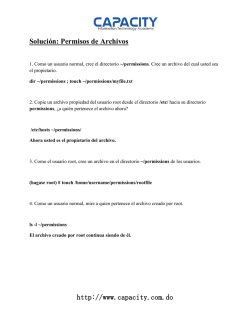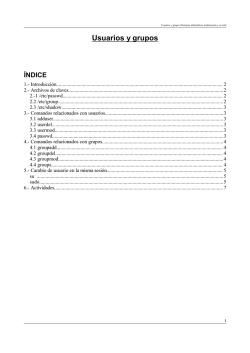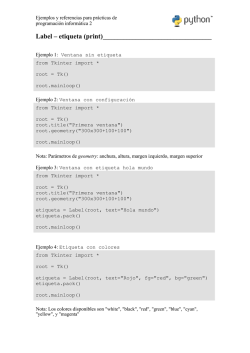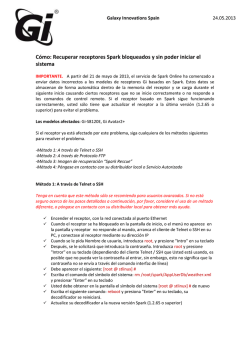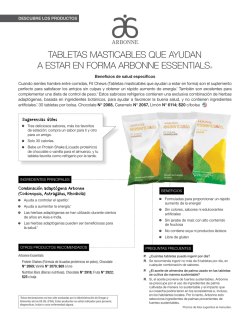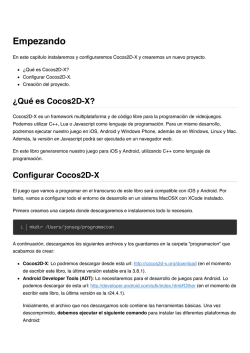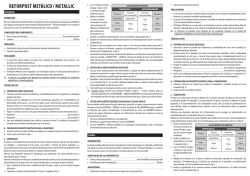Apuntes curso LFS201-Esp de la Linux Fundation
Apuntes curso LFS201-Esp de la Linux
Fundation
13 de junio de 2016
Índice
1. Acerca de
2
2. Inicio y Apagado del Sistema
3
3. GRUB
4
4. init
5
5. Árbol del Sistema (FHS)
7
6. Kernel
9
7. Udev
11
8. Particionado y Formateo de Discos
13
9. Cifrado de Discos
17
10.Sistemas de Archivos y el VFS
18
11.Características de los Sistemas de Archivos
18
12.Características del sistema de archivos: intercambio, cuotas y
uso
19
13.Los sistemas de archivos ext{2,3,4}
21
14.Los sistemas de archivos XFS y btrfs
25
15.Logical Volume Manager (LVM)
26
16.RAID
29
17.Seguridad del sistema local
31
18.Módulos de seguridad de GNU/Linux
34
19.Procesos
39
1
20.Señales
45
21.Monitorización del sistema
47
22.Monitorización de procesos
52
23.Monitorización y ajuste de E/S
56
24.Planificación de E/S
57
25.Memoria: monitorización y ajustes
59
26.Sistemas de gestión de paquetes de bajo nivel
61
27.Sistemas de gestión de paquetes de alto nivel
67
28.Gestión de cuentas de usuario
71
29.Gestión de grupos
79
30.Permisos de archivos y propietarias
79
31.Licencia
82
1.
Acerca de
La carpeta labs/ y sol/ que hay en el repositorio git son las "prácticas"que permiten descargar y sus soluciones, de tenerlas. En algunos
casos, la solución está dentro del propio lab.
En general, estos apuntes los he tomado yo del curso que estoy haciendo,
pero en algún caso he copiado literalmente lo que ponia en el curso. En
todos (o casi todos) los casos en los que he hecho eso, he puesto una nota
diciendo que es una copia literal, por lo del copyright y eso.
En todo el curso obvian bastante a GNU, por lo que cuando sale GNU/Linux
en verdad ponia Linux y lo he cambiado yo, por eso de que un kernel no
es un sistema operativo, por mucho que insistan desde la Linux Fundation.
A título de curiosidad, mi experiencia con este curso me ha mostrado que
a la Linux Fundation no le importa absolutamente nada la libertad, no
sólo por lo comentado en el anterior párrafo, sinó por que para hacer el
exámen obligan a usar un navegador en concreto, chromium, y a instalar
una extensión de código privativo (hasta dónde sé) que se llama Innovative
Exams ScreenSharing.
Además, cuando empecé el curso se podian copiar las diapositivas a las
cuales sólo se pueden acceder mediante su web, pero desde, aproximadamente, Febrero de 2016 esto no es posible, cuando clicas sólo cambia de
diapositiva. Imagino que para que no se copie, que ya ves tu la matada
que puede ser hacer eso.
2
Cuando sale Apunte: es un añadido que he puesto, para dar una opinión
personal o lo que sea.
El orden del curso parece que sigue un orden desde que se enciende el
ordenador en adelante. Por esto, hay algunos capítulos que se ven un poco
tontos en el sitio que están, ya que a las alturas a las que llegas a el, cómo
no sepas eso, no has podido seguir lo anterior. Un ejemplo es el capítulo
de los sistemas de gestión de paquetes.
En todo el texto uso tanto pronombres femeninos cómo masculinos para
referirme a un sujeto genérico. Lo hago de este modo por que creo que
el uso de las formas inclusivas pueden ayudar a evidenciar el problema,
aunque no creo que usarlo solucione nada. Por eso mismo, no lo uso siempre
sinó de manera aleatoria.
Hay algunos subcapítulos que pueden parecer demasiado cortos. Esto es
cierto, los he resumido por que en el curso hay veces que sólo repiten la
misma información con las mismas palabras. Tiene más bien poco sentido
hacer esto (aunque a veces lo he hecho sólo por rellenar un poco, quedaba
muy mal sinó)
2.
Inicio y Apagado del Sistema
2.1.
Proceso de Inicio
La BIOS/UEFI busca y encuentra el gestor de arranque del disco duro
El gestor de arranque arranca el kernel (o el initrd)
El kernel (o initrd) arranca el proceso init
init es el encargado de gestionar el inicio del sistema, utilizando upstart,
openrc, systemd o sysvinit
La UEFI es un sustituto de la BIOS.
2.2.
BIOS
La BIOS contiene todo lo necesario para que el teclado, pantalla y disco
funcionen (cómo mínimo, pueden tener más funciones. La BIOS está en un chip
de lectura sólo (ROM), para que no dependa nunca del disco y siempre pueda
arrancar.
2.3.
Gestores de arranque
En GNU/linux hay varios:
GRUB: El más usado
LILO: Viejo y abandonado
efilinux: Carga específicamente UEFI
Das U-BOOT: Apunta a sistemas embebidos
3
2.4.
Archivos de configuración por defecto
Son los archivos que dan los valores por defecto que usan ciertos programas.
En Red Hat están en /etc/sysconfig, mientras que en Ubuntu, en /etc/default.
2.5.
Apagado del sistema
Se hace con shutdown. También puede hacerse con reboot, halt y poweroff.
3.
GRUB
Características principales:
Se puede escoger entre distintos sistemas operativos
Se pueden cargar distintos kernels o ramdisks
Se pueden cambiar los parámetros de arranque del kernel sin archivos de
configuración
3.1.
Diferencias entre GRUB y GRUB2
La primera permite la modificación manual de los archivos creados y la
segunda no.
En la primera, las particiones empiezan a contarse desde el 0, y en la
segunda desde el 1:
• GRUB: sda1 es (hd0,0)
• GRUB2: sda1 es (hd0,1)
3.2.
Selecciones interactivas
Cuando carga el menú, podemos escoger un valor y modificarlo presionando
e y así entrar en una shell interactiva. En esta podemos modificar el archivo de
configuración de esa sección en particular, sin que estos cambios se guarden más
allá de la sesión en la que estamos. Por ejemplo, añadiendo la palabra single,
el sistema arrancará en modo monousuario, normalmente usado para gestiones
correctivas. También es posible entrar en una shell pura, en la que hay distintas
opciones. Generalmente, este se usa cuando hay problemas serios de arranque.
3.3.
GRUB2
Ya que es el más usado, se hablará de este. Tiene un archivo y un directorio
importantes, /etc/default/grub es el archivo importante y el directorio es
/etc/grub.d/. Los archivos que están en este directorio se ejecutan en orden
ascendente. Son todos del tipo: 00_algo, 20_algo, 40_algo.
4
4.
init
Este es el primer proceso que se ejecuta al arrancar el sistema. El más usado
es sysvinit, pero este tiene ciertas deficiencias (supuestamente), que son que
está pensado para un entorno muy diferente al actual. Apuntaban a servidores,
con un sólo procesador y en los que el tiempo de inicio y apagado no eran
importantes, ya que no solían apagarse y primaba la integridad. Por eso, se
ejecuta de manera serial.
4.1.
Alternativas a sysvinit
Para luchar con estos problemas, han surgido distintas alternativas. Upstart
y systemd son los más usados, aunque Ubuntu ya ha dicho que abandonará su
desarrollo en favor de systemd.
4.2.
SysVinit
4.2.1.
Niveles de ejecución de sysvinit
Runlevel 0: apagado del sistema
Runlevel 1: sistema monousario
Runlevel 6: reinicio del sistema
Demás runlevels: depende del sistema
4.2.2.
/etc/inittab
Este es primer archivo que lee init al ejecutarse. Por cada runlevel, hay un
formato similar a este id\:runlevel(s):action:process.
4.2.3.
Scripts de inicio
El primer script que ejecuta, es rc.sysvinit, que está en /etc/rc.d/ o en
/etc/. Entonces, se ejecuta el script rc de ese directorio con el runlevel deseado
cómo parámetro. Entonces, según el runlevel, ejecuta los scripts cuyo nombre
es ese runlevel. Por ejemplo, si rc tuviese que ejecutar el runlevel 5, ejecutaría
los scripts del directorio rc.d/rc5.d/.
Apuntes varios:
Todos los scripts que están en esos directorios son enlaces simbólicos a
/etc/init.d/
Los scripts de inicio empiezan por s
Los scripts de detención empiezan por k
4.2.4.
Comandos
runlevel: ver el runlevel actual
telinit: para escoger el runlevel de ejecución por defecto
chkconfig: ver que scripts se ejecutan en que runlevel
5
4.3.
Upstart
Este maneja eventos en vez de ejecutarse de manera serial. Archivos de
configuración de upstart:
/etc/init/rcS.conf
/etc/rc-sysinit.conf
/etc/inittab
/etc/init/rc.conf
/etc/rc[0-6].d
4.3.1.
Comandos
initctl: start, stop, restart, etc
4.4.
systemd
El concepto de runlevels está soportado a través de targets, por lo que es
compatible con SysVinit.
Características:
Es compatible con los scripts de SysVinit
Inicia más rápido que los sistemas anteriores
Provee altas capacidades de paralelización
Usa socket y activación D-Bus para iniciar servicios
Reemplaza scripts de shell scripts con programas
Ofrece inicio de demonios sobre demanda
Realiza seguimiento de los procesos usando cgroups
Soporta la creación de snapshots y restauración del estado del sistema
Mantiene puntos de montaje y automontaje
Implementa una elaborada lógica de control de servicio basada en dependencia transaccional
Puede trabajar como un reemplazo de SysVinit
No usa scripts en bash, usa archivos .service
4.4.1.
Archivos de configuración
/etc/vconsole.conf: mapa de teclado por defecto y fuente de consola
/etc/sysctl.d/*.conf: directorio para los parámetros sysctl del kernel
/etc/os-release: archivo de ID de la distribución
6
4.4.2.
Comandos
systemctl [options] command [name]
4.4.3.
Migrar de SysVinit
Wiki de Fedora
5.
Árbol del Sistema (FHS)
En GNU/Linux todo son ficheros, y se montan bajo la raíz (/). Hay, por eso,
dos grandes diferencias:
Compartidos y no-compartidos: Los primeros serian los /etc/ y /home/,
por ejemplo, y los segundos serian los archivos de bloqueo, cómo por ejemplo /var/run/keepassx.kdb.lock.
Variable y estático: Los archivos estáticos serian los binarios, bibliotecas y
documentación (/bin/, /lib/ y /usr/share/, por ejemplo) y en general
todo lo que no cambie sin ayuda del sysadmin. Los archivos variables son
el resto, que se pueden cambiar incluso sin permisos.
El Filesystem Hierarchy Standard se puede descargar en esta web. Aunque en
las partes más importantes se sigue, las distribuciones tienden a tener pequeñas
diferencias.
Una particularidad es que aunque todo parezca un gran disco duro, en cuanto
a que no accedemos a una C: o una D: cómo en winsux, realmente puede tener
distintas particiones del mismo disco duro e incluso otros discos. Un ejemplo
típico es tener el /home/ en otra partición para mayor facilidad de migración.
Esta se monta después de que la raíz se haya montado.
5.1.
Directorios más importantes
/bin/: Contiene ejecutables a los que puede acceder cualquier usuario,
pero sólo los más importantes. Véase, ls, bash o echo. Los que no se
consideran lo suficientemente importantes se distribuyen en /usr/bin/.
Siempre y cuando, recordemos, no se requieran permisos de superusuario
para ejecutar estos programas.
/boot/: Contiene los archivos necesarios para arrancar. Los más necesarios
son vmlinuz (el kernel comprimido) y el initramfs (archivo de disco ram
(ramdisk)). A estos archivos se les suele añadir cómo sufijo la versión del
kernel que se use (vmlinuz-generic-3.16.0). Otros archivos o directorios
son config y System.map. El primero sirve cómo referéncia, para saber
que se ha compilado en el kernel. El segundo es la tabla de depuración del
kernel, entrega direcciones hexadecimales de todos los símbolos del kernel.
/dev/: Este directorio contiene dispositivos especiales, es decir, dispositivos externos. Estos podrían ser USB o discos duros. Estos dispositivos
son gestionados mediante Udev, que crea nodos en /dev/ según esté configurado (esto se discute más en profundidad en el capítulo 8).
7
/etc/: Aquí están los ficheros de configuración.
/home/: Aquí está la raíz de los usuarios, por así decirlo. Todos sus archivos
deberían estar aquí.
/lib/: Aquí están las bibliotecas necesarias para ejecutar los binarios de
/bin/ y /sbin/. También podemos encontrar los módulos del kernel en
/lib/modules/, igual que los archivos PAM en /lib/security/.
/media/: En este directorio se montan los archivos de medios extraíbles,
tales cómo el DVD o el USB. Suelen montarse aquí si van a estar montados
de manera habitual. Los que no estarán montados habitualmente. . .
/mnt/: Aquí se montaran en este directorio. Suele apuntar a usarse con
samba o NFS.
/opt/: Se usa para grandes programas cuyo contenido no se quiere que esté
disperso por todo el sistema de ficheros. Esto tenia más sentido cuando
aún no estaba muy extendido el uso de gestores de paquetes, ahora ya
apenas se usa para la mayoría de programas.
/proc/: Aquí se montará un pseudo-sistema de archivos montado en memoria, por lo que una vez apagado en este directorio no hay nada. En los
archivos que se montan en este directorio podemos ver mucha información,
del tipo las particiones que tenemos, la ram libre o información acerca de
procesos que están corriendo.
/sys/ : Aquí se monta el pseudo-sistema de archivos sysfs. Otra vez,
montado en memoria. sysfs se utiliza tanto para recopilar información
sobre el sistema, como también modificar su comportamiento mientras
se ejecuta. Es más moderno y se adhiere a el estándar que dice que los
archivos de ese directorio sólo contienen una linea o valor.
/root/: El home del superusuario.
/sbin/: En este directorio están los archivos binarios esenciales para arrancar, restaurar, recuperar y/o reparar los binarios en el directorio /bin/,
/usr/ y /home/.
/tmp/: Cómo su nombre indica, un directorio para ficheros temporales.
Algunas distros borran lo que hay ahí con cada reinicio. Esas son Debian
y derivadas, por ejemplo. En cambio, Slackware no lo hace por defecto.
Este directorio se suele usar para compilar o para descomprimir grandes
ficheros, por lo que se monta en ram. Por eso hay que evitar que se creen
ficheros grandes, ya que sin querer (o queriendo) podemos hacer que el
sistema se quede sin ram y se colapse.
/usr/: En este irán los binarios que no se relacionen con el arranque p
arreglo del sistema.
/var/: Contiene archivos variables (thanks, Sherlock). Se guardan los logs
o las webs, en /var/log/ y /var/www/ respectivamente.
8
/run/: Este no es uno de los que está .aceptados", pero ya se encuentra
en casi todas las distribuciones, ya sea llamado /run/ o /var/run/. Sirve
cómo directorio transitorio que contiene información sobre los procesos
que se ejecutan, cómo su PID.
6.
6.1.
Kernel
Función del kernel
Iniciar el sistema
Planificar procesos
Gestión de memoria
Controlar acceso al hardware
Entrada/Salida (E/I | I/O) entre programas y dispositivos de almacenamiento
Implementar sistemas de archivos
Control de seguridad
Control de red
6.2.
Linea de comandos
Grub les pasa esos comandos. Según si es grub o grub2, las lineas son ligeramente distintas. Ejemplo:
$ cat /proc/cmdline
BOOT_IMAGE=/boot/vmlinuz-3.18.1 root=UUID=9d6b5801-9c7e-4c17-9068-49923952338e ro rhgb qui
6.3.
Parámetros de inicio del kernel
En las fuentes, "Documentation/kernel-parameters.txt"
Online, Web
Ejecutando "man bootparam"
Parámetros básicos
• ro: monta el directorio raíz en modo sólo-lectura en el inicio.
• root: sistema de archivos raíz.
• rd\LVM \LV : activa el sistema de archivos root en el volumen lógico
especificado.
• rd\NO \LUKS : deshabilita la detección de cifrado LUKS.
• rd\NO \DM : deshabilita la detección de DM RAID.
• LANG: es el lenguaje del sistema.
• SYSFONT: es la fuente de consola.
9
• KEYTABLE: es el nombre del archivo de configuración del teclado.
• rhgb: para soporte de booteo gráfico en sistemas Red Hat.
• quiet: deshabilita la mayoría de los mensajes
6.4.
sysctl
Modifica los parámetros en tiempo de ejecución.
6.4.1.
Mostrar los valores actuales
$ su -c "sysctl -a"
6.4.2.
Modificar valores
$ su -c "sh -c ’echo 1 > /proc/sys/net/ipv4/ip_forward’"
$ su -c "sysctl net.ipv4.ip_forward=1"
6.4.3.
Hacer fijos esos valores
Modificar /etc/sysctl.conf. Para aplicar los parámetros de esos archivos:
$ sysctl -P
6.5.
Herramientas
La mitad de este capitulo habla de parámetros y de uso de los siguientes
comandos. Cómo me parece una gilipollez transcribir lo que se puede ver con
man $comando, paso mucho de hacerlo.
lsmod: Lista los módulos cargados.
insmod: Carga módulos directamente.
rmmod: Remueve módulos directamente.
modprobe: Carga o descarga módulos, utilizando una base de datos preconstruida de los módulos con información de sus dependencias.
depmod: Reconstruye la base de datos de dependencia de módulos; es requerida por modprobe y modinfo.
modinfo: Proporciona información acerca de un módulo.
6.6.
Archivos de configuración
Están en /etc/modprobe.d/ con un formato de un comando por linea lo que
se carga y un ’#’ al principio de la linea que no se carga.
10
7.
7.1.
Udev
Caracteristicas generales
udev crea los nodos de los dispositivos según haga falta en el momento.
De esta manera se evita tener grandes cantidades de nodos, un problema que
alcanzó su culminación en el kernel 2.6.
Los números mayor y menor hacen referencia al controlador asociado al
dispositivo:
# Un disco duro interno, conectado por sata
# El mayor seria el 8, el menor serian el 1, 2 y 5 detrás de sda
$ ls /dev/sda* -l
brw-rw---T 1 root disk 8, 0 dic 9 00:35 /dev/sda
brw-rw---T 1 root disk 8, 1 dic 9 00:36 /dev/sda1
brw-rw---T 1 root disk 8, 2 dic 9 00:35 /dev/sda2
brw-rw---T 1 root disk 8, 5 dic 9 00:35 /dev/sda5
# Un disco duro externo. conectado por USB
# Vemos que sigue mostrando 8 cómo mayor, pero lo identifica cómo floppy
$ ls /dev/sdc* -l
brw-rw---T 1 root floppy 8, 32 dic 9 21:35 /dev/sdc
brw-rw---T 1 root floppy 8, 33 dic 9 21:35 /dev/sdc1
Es un demonio (ya sea udevd o systemd-udevd) y monitoriza un netlink
socket. Cuando se enchufan o quitan nuevos dispositivos, uevent (parte del kernel) envía un mensaje a través del socket que udev está leyendo, el cual realiza
la función adecuada respecto a ese evento según las reglas.
Los componentes de udev son:
libudev: que permite el acceso a la información de los dispositivos
udevd: que gestiona el directorio /dev
udevadm: para el control y diagnóstico
La manera idónea de utilizar udev es que el directorio /dev esté vació al
cargar el kernel y se van añadiendo a medida que hacen falta. Para esto, hay
que usar una imagen initramfs, que contendría unos dispositivos preestablecidos
por si hiciesen falta para el arranque.
7.2.
udev y hotplug
hotplug es el encargado de detectar cambios en los dispositivos en caliente y
de notificar a udev.
La información que el último necesita (nombres adecuados, números mayor y
menor, permisos, etc.) los obtiene del registro existente en sysfs y unos cuantos
archivos de configuración.
El principal archivo de configuración es /etc/udev/udev.conf. Las reglas
para los nombres de los dispositivos están ubicadas en el directorio /etc/udev/rules.d.
A través de la lectura de la página man de udev es posible obtener una gran
cantidad de información específica acerca de cómo configurar reglas para situaciones comunes.
11
7.3.
El proceso que sigue udev
Cuando udev recibe un mensaje desde el kernel acerca de dispositivos que
están siendo añadidos o eliminados, analiza los archivos de configuración en
/etc/udev/rules.d/*.rules para determinar si hay reglas que apliquen al
dispositivo en cuestión.
Entonces udev realiza su trabajo, que entre otros es:
Asignación de nombre a los nodos de dispositivo.
Creación de nodos de dispositivo y links simbólicos.
Ajuste de permisos de archivo y dueño para los nodos de dispositivo.
Realizar otras acciones para inicializar el dispositivo y ponerlo disponible.
7.4.
Archivos de reglas udev
Los nombres están en el directorio /etc/udev/rules.d/, y son del tipo
30-usb.rules y 90-mycustom.rules. udev siempre busca archivos con el sufijo
.rules y los lee de forma alfabética ascendente. El nombre estándar corresponde
a dos dígitos seguido por un nombre descriptivo de la regla y terminando con el
sufijo .rules.
7.5.
Creando reglas udev
El formato es simple: <match><op>value [, . . . ] <assignment><op>value
[, . . . ]
Consta de dos partes:
La primera parte consiste en uno o más pares indicados por == . Estos
tratan de coincidir con los atributos y/o características de un dispositivo
a algún valor.
La segunda parte consiste en una o más asignaciones clave-valor, las que
asignan un valor a un nombre, tal como un nombre de archivo, pertenencia
a un grupo, incluso permisos de archivo, etc.
Si el nuevo dispositivo no coincide con ninguna regla, se usan los valores por
defecto.
# El siguiente es un ejemplo para un dispositivo fitbit:
$ cat /etc/udev/conf.d/rules.d/99-fitbit.rules
SUBSYSTEM=="usb", ATTR{idVendor}=="2687", ATTR{idProduct}=="fb01", SYMLINK+="fitbit", MODE
#
$
#
#
#
#
#
Otro ejemplo de una regla para las interfaces de red
cat /etc/udev/rules.d/70-persistent-net.rules
This file was automatically generated by the /lib/udev/write_net_rules
program, run by the persistent-net-generator.rules rules file.
You can modify it, as long as you keep each rule on a single
line, and change only the value of the NAME= key.
12
# PCI device 0x14e4:/sys/devices/pci0000:00/0000:00:15.0/0000:06:00.0 (tg3)
SUBSYSTEM=="net", ACTION=="add", DRIVERS=="?*", ATTR{address}=="00:59:2d:f5:23:ba", ATTR{d
KERNEL=="eth*", NAME="eth0"
# PCI device 0x14e4:/sys/devices/pci0000:00/0000:00:16.0/0000:07:00.0/ssb0:0 (b43)
SUBSYSTEM=="net", ACTION=="add", DRIVERS=="?*", ATTR{address}=="10:f4:11:9a:75:c9", ATTR{d
KERNEL=="wlan*", NAME="wlan0"
8.
Particionado y Formateo de Discos
Nota del autor: este capitulo es casi una copia literal, no le veo el
sentido a escribir esto con mis palabras
8.1.
Tipos comunes de discos
Existe una gran variedad de tipos de discos duros; cada uno está caracterizado por el tipo de bus de datos a través del cual se conecta, como también
otros factores como velocidad, capacidad (de almacenaje)y cuán bien operan
múltiples unidades de forma simultánea.
IDE y EIDE (Entorno de desarrollo integrado e IDE mejorado): Estos
fueron el estándar en notebooks y PCs de escritorio por años. Sin embargo,
son pequeños (en capacidad de almacenaje) y lentos en comparación a
hardware más moderno, por lo cual actualmente están obsoletos; de hecho,
los controladores no están disponibles en máquinas actualizadas.
SATA (Serial ATA): Este tipo fue diseñado para reemplazar a Parallel
ATA (PATA) (el cual fue conocido originalmente como IDE). Tenían una
mayor transferencia de datos, cables más pequeños y eran detectados como
dispositivos SCSI por el sistema operativo, lo cual simplificó el tema de
escribir controladores de software (entre otras cosas), aún siendo que el
hardware no es realmente SCSI.
En comparación a PATA, SATA ofrece un cable de tamaño menor (7 pines),
sustitución en caliente (hot swapping) y una transferencia de datos más rápida y
eficiente. Los controladores más nuevos pueden manejar 16 GB/s, pero 3 GB/s
y 6 GB/s son los valores más comunes en dispositivos del segmento usuario
normal.
SCSI (Interfaz de Sistema para Pequeñas Computadoras): Estos han sido
el pilar de los servidores empresariales por décadas. Mientras que pueden
tener una capacidad menor que los discos SATA, tienen a ser mucho más
rápidos y a trabajar en paralelo mucho mejor, de la forma en la que se
requiere para algunas configuraciones en RAID.
Hay varias versiones de SCSI: Fast, Wide, Ultra y UltraWide, lo cual torna
un poco confusas las cosas. Además, hay muchos controladores de dispositivo
diferentes, dependiendo del hardware específico. Eso no sucede en SATA, ya que
en ese caso existen controladores estandarizados que pueden adaptarse a una
gran variedad de hardware.
13
Los discos SCSI van desde un rango pequeño (bus de 8 bits) a uno amplio
(bus de 16 bits), con una tasa de transferencia desde 5MB por segundo (un
valor bajo, correspondiente a dispositivos SCSI estándar) a cerca de 160MB por
segundos (Ultra-Wide SCSI-3).
La mayoría de los PCs usan unidades SCSI de un solo extremo o diferenciales.
Desafortunadamente, los dos tipos no son compatibles entre sí. De todas formas,
ambos tipos pueden coexistir en el mismo controlador.
Los controladores de una sola terminación soportan hasta 7 dispositivos,
con una longitud de cable de cerca de 6 metros. Los controladores diferenciales
soportan hasta 15 dispositivos, con una longitud máxima del cable de unos 12
metros.
SAS: El Serial Attached SCSI es un protocolo serial punto a punto nuevo,
que viene a reemplazar a la interfaz SCSI. Las tasas de transferencia son
similar a SATA, pero el rendimiento general es mejor.
USB: Los dispositivos de Bus Universal en Serie incluyen memorias y
discos duros externos USB. El sistema operativo los ve como dispositivos
SCSI.
En la misma categoría están las unidades SSD modernas (dispositivos de
estado sólido), las cuales han bajado de precio, no tienen partes movibles, usan
menos energía que las unidades de disco giratorio y tienen velocidades de transferencia más rápidas. Los SSD internos son instalados de forma similar y en los
mismos encapsulados que los discos convencionales.
Los SSD todavía cuestan un poco más pero el precio está bajando. Es algo
común tener discos SSD y convencionales en una misma máquina, en donde las
operaciones de rendimiento crítico y de alto tráfico de datos son llevadas a cabo
en las unidades SSD.
8.2.
Geometría del disco
Es un concepto algo desfasado, ya que viene de cuando los discos duros eran
más manuales, pero aún se aplica en muchos tipos de discos, en los llamados
giratorios.
Estos se componen de uno o más platos, cada uno de los cuales es leído por
uno o más cabezales. Los cabezales leen una pista a medida que el disco va
girando.
Estas pistas están divididas en bloques de datos llamados sectores, generalmente de 4kb cada uno. Un cilindro es un grupo de sectores que está formado
por más de una pista en todos los platos.
Cómo decíamos, este concepto está algo anticuado. No se cumple, por ejemplo, en los discos USB o los discos SSD, ya que ambos son flash.
8.3.
Particiones
En términos geométricos, estas son grupos físicamente unidos de sectores
o cilindros. Una de las particiones primarias puede ser designada como una
partición extendida, la cual puede ser subdividida en particiones lógicas.
SCSI y estándares relacionados como SATA, suportan hasta 15 particiones
en el disco. Las particiones 1-4 son primarias o extendidas; las particiones 5-15
14
son lógicas, y sólo puede haber una extendida, pero esta puede dividirse en las
lógicas que hagan falta hasta 15.
8.4.
Tabla de particiones
Esta está en el registro de arranque principal (MBR), que es de 512 bytes
de longitud y es independiente del sistema operativo. Esta tiene 64 bytes de
largo y está ubicada después del byte 446 del registro de arranque. Nota para
los curiosos: hay 2 bytes más al final del MBR, lo cual se conoce como el número
mágico, firma del MBR, o marca de final de sector, que tiene siempre el valor
0x55A.
Los primeros 446 bytes están reservados para el cargador de arranque (Grub,
por ejemplo). Cada entrada de la tabla tiene 16 bytes de largo y describe una
de las cuatro posibles particiones primarias. La información que contiene es la
siguiente:
Bit activo
Dirección de inicio en formato cilindro/cabezal/sectores (CHS), que por
cierto no usa GNU/Linux.
Código del tipo de partición (ext4, ntfs, etc)
Dirección final en CHS (también ignorado en el ñú)
Sector de inicio, contando linealmente desde 0
Número de sectores en la partición
8.5.
Nombre de los dispositivos
En SCSI y SATA:
El primer disco es /dev/sda
El segundo es /dev/sdb
Las particiones:
La primera partición del primer disco es /dev/sda1
La segunda es /dev/sda2
Etc.
En los discos IDE (o PATA) son igual que arriba pero sustituyendo la s por
hd. Por ejemplo, la segunda partición del segundo disco es /dev/hdb1
8.6.
Utilidades
blkid nos da información acerca de todas las particiones, diciendo su UUID
y tipo de partición (SWAP, ext3, etc). lsblk nos dará otro tipo de información y
además en forma de arbol. Nos dice, a diferencia de blkid, el punto de montaje,
entre otras cosas.
15
# Ejemplos reales de un disco duro cifrado con luks
$ su -c "blkid"
/dev/mapper/debian--bittorrent-swap_1: UUID="50275b69-3233-463e-b5cd-fbcc2242e657" TYPE="s
/dev/sda5: UUID="2aa73a39-c258-4762-bea2-5723e514e9b4" TYPE="crypto_LUKS"
/dev/sda1: UUID="02b37faa-1e97-4832-b1b6-593f94969018" TYPE="ext2"
/dev/mapper/sdb5_crypt: UUID="F2nvMK-vyHD-9TPn-Ujdw-LU4A-dgQH-o688m1" TYPE="LVM2_member"
/dev/mapper/debian--bittorrent-root: UUID="59a37eab-93d6-40c3-b626-ed958cafd90a" TYPE="ext
/dev/mapper/debian--bittorrent-home: UUID="8122ab0e-fc6b-456b-89d8-e740b2c7bb62" TYPE="ext
/dev/mapper/media_cifrado: UUID="8a183d31-bed3-4499-82f3-4d200a2d5243" TYPE="ext4"
/dev/sdc1: UUID="e89fdf45-fa39-4edc-8e50-094ed8c98814" TYPE="crypto_LUKS"
$ su -c "lsblk"
NAME
sda
sda1
sda2
sda5
sdb5_crypt (dm-0)
debian--bittorrent-root (dm-1)
debian--bittorrent-swap_1 (dm-2)
debian--bittorrent-home (dm-3)
sdc
sdc1
8.7.
MAJ:MIN RM
SIZE RO TYPE MOUNTPOINT
8:0
0 298,1G 0 disk
8:1
0
243M 0 part /boot
8:2
0
1K 0 part
8:5
0 297,9G 0 part
254:0
0 297,9G 0 crypt
254:1
0
9,3G 0 lvm
/
254:2
0
3,5G 0 lvm
[SWAP]
254:3
0
285G 0 lvm
/home
8:32
0 298,1G 0 disk
8:33
0 298,1G 0 part
Dimensionado de las particiones
Sólo "necesitan"dos, la partición raíz y swap. Esto es en la teoría, en la
practica es recomendable crear más. En el ámbito de los servidores, se suele
separar, al menos, /tmp, /home y /var. Esto permite añadir seguridad y facilitar
ciertas tareas, cómo la de hacer backups.
8.8.
Repaldar y restaurar la tabla de particiones
Recordar que hacer esto es peligroso.
# Respaldar. Esto creará un archivo llamado mbrbackup en el directorio en el que se ejecut
$ su -c "dd if=/dev/sda of=mbrbackup bs=512 count=1"
# Restaurar
$ su -c "dd if=mbrbackup of=/dev/sda bs=512 count=1"
Hay varias utilidades que permiten editar la tabla de particiones. Algunas
de ellas son:
fdisk
gfdisk
sdisk
parted
16
gparted
cfdisk (wrapper de fdisk)
cgdisk (wrapper de gdisk)
9.
Cifrado de Discos
La mayoría de distribuciones usan LUKS. Este es un cifrado a nivel de dispositivo de bloque. LUKS se gestiona a través de cryptsetup, que además gestiona
otros métodos cómo dm-crypt o loop-AES, que es compatible con TrueCrypt (o
su nuevo fork VeraCrypt).
9.1.
Crear una partición cifrada
# Formatear la partición. AVISO: Borra todos los datos existentes
$ su -c "cryptsetup luksFormat /dev/VG/MYSECRET"
# Pedirá una contraseña, que no se puede olvidar bajo ningún concepto
# Se puede concretar el cifrado a usar
$ su -c "cryptsetup luksFormat --cipher aes /dev/VG/MYSECRET"
# Una vez hecho, se puede abrir
$ su -c "cryptsetup --verbose luksOpen /dev/VG/MYSECRET SECRET"
# Una vez abierto, se le da un sistema de ficheros a la partición
$ su -c "mkfs.ext4 /dev/mapper/SECRET"
# Se monta...
$ su -c "mount /dev/mapper/SECRET /mnt"
# Y ya se puede usar
# Para desmontarla y cerrarla del todo...
$ su -c "umount /mnt"
$ su -c "cryptsetup --verbose luksClose SECRET"
Nota del autor: En los apuntes no se menciona, pero antes de
cifrar una partición, es recomendable llenarla con datos aleatorios.
Esto se puede hacer ejecutando cat /dev/urandom >/dev/sdx, siendo x
la partición o disco duro a llenar de datos
9.2.
Automontar la partición en el arranque
Para hacerlo hay que poner las líneas adecuadas en los ficheros /etc/fstab
y /etc/crypttab. Ejemplo:
# En /etc/fstab. No necesita nada particular, exceptuando que la partición a
# montar tiene que ser la que queda al descifrar el disco
/dev/mapper/SECRET_cifrado /home/alguien/Disco_Duro_Cifrado ext4 defaults 0 2
17
# En /etc/crypttab
SECRET UUID=2aa73a39-c258-4762-bea2-5723e514e9b4 none luks
10.
Sistemas de Archivos y el VFS
El motivo por el que GNU/Linux permite tantos tipos de sistemas de archivos es que usa VFS (Virtual FileSystem). Esta es una capa de abstracción por
encima del sistema de ficheros.
GNU/Linux implementa el VFS como lo hacen todos los sistemas operativos
modernos. Cuando una aplicación necesita acceder a un archivo, ésta interactúa
con la capa de abstracción del VFS, el cual traduce todas las llamadas E/S
(operaciones de lectura/escritura, etc) en código específico relacionado con el
sistema de archivos real en particular.
De este modo, tanto el sistema de archivos usado cómo el medio físico no
necesitan ser considerados por los programas. Además, los archivos de red (NFS)
pueden ser tratados de forma transparente.
10.1.
Sistemas de archivos transaccionales
Los nuevos sistemas de archivo de alto rendimiento incluyen lo que se conoce
cómo journaling. Estos sistemas de archivos se recuperan más rápido de los
crashes o caídas con poca corrupción de datos. Tiene la desventaja de que hace
más operaciones.
En un FS (FileSystem) con journaling las operaciones se agrupan en transacciones. Para llegar a modificar un archivo, la transacción debe llevarse a cabo
sin ni un sólo error. Se mantiene un registro de estas transacciones, y de haber
un error sólo suele hacer falta modificar la última transacción.
FS con journaling:
ext3
ext4
reiserfs
JFS
XFS
brtfs
11.
Características de los Sistemas de Archivos
11.1.
Inodos
Un inodo es una estructura de datos del disco que describe y almacena los
atributos de un archivo. La información que contiene es:
Permisos
Usuario y grupo
18
Tamaño
Registros de tiempo
• Último acceso
• Última modificación
• Última modificación del inodo
Nota: el nombre del fichero se guarda en el inodo del directorio en el que
está
11.2.
Archivos de directorio
Estos se usan para relacionar un inodo a un nombre de archivo. Hay dos
métodos, con enlaces duros, que apuntan a un inodo asociado y con enlaces
símbolicos, que apuntan a un nombre de archivo.
11.3.
Atributos extendidos
Estos se asociam a los metadatos, y no son interpretados por el sistema de
archivos. Estos valores se guardan en los inodos de los archivos y pueden ser
modificados y configurados sólo por el usuario root. Se visualizan con lsattr
y se modifican con chattr.
Hay cuatro espacios de usuario, usuario, confianza, seguridad y sistema.
11.4.
Utilidades para modificar el sistema de ficheros
Para formatear, se puede usar mkfs directamente o mkfs.$filesystem, en
el que $filesystem es el FS a escoger.
# Ambos hacen lo mismo
$ su -c "mkfs -t ext4 /dev/sda10"
$ su -c "mkfs.ext4 /dev/sda10"
Para verificar errores, fsck. Tiene el mismo modo de uso que el anterior.
$ su -c "fsck -t ext4 /dev/sda10"
$ su -c "fsck.ext4 /dev/sda10"
Para montar, se usa mount y para desmontar umount.
$ su -c "mount -t ext4 /dev/sdb4 /home"
$ su -c "umount /home"
12.
12.1.
Características del sistema de archivos: intercambio, cuotas y uso
Swap
El area de intercambio o swap en inglés es un sistema para añadir memoria de manera virtual. Funciona de dos maneras:
19
Algunos programas no usan toda la memoria que podrian usar. Esto es
debido a que los hijos de los procesos reciben una copia de las regiones de
la RAM de sus padres, que usan el método COW (Copy On Write) en el
cual los hijos sólo reciben una nueva copia cuando se produce un cambio.
Cuando hay mucha demanda de la RAM, algunas regiones poco activas
se mueven al swap para ser llamadas sólo cuando se requiera.
Habitualmente se ha recomendado un uso de swap de el doble de la RAM
que tenga el equipo, pero esto ha quedado ya desfasado, dado el aumento de la
RAM en los equipos. Sólo se cumple hasta llegar a 1GB de RAM, siendo el swap
de 2GB. A partir de los 2GB de RAM, ahora se recomienda dejarlo en 2GB de
swap.
12.1.1.
$
$
$
$
$
Utilidades
cat /proc/swaps
free -o
mkswap # formatea una partición o archivo de intercambio
swapon # activa una partición o archivo de intercambio
swapoff # desactiva una partición o archivo de intercambio
12.2.
Cuotas
Las cuotas son límites en el espacio máximo usado regulado según usuarios
y/o grupos. De esta manera se evita que los usuarios agoten recursos comunes
con otros usuarios del mismo servicio.
$
$
$
$
$
quotacheck # genera y actualiza los archivos que llevan la cuenta de las cuotas
quotaon # habilita el sistema de cuotas
quotaoff # deshabilita el sistema de cuotas
edquota # se usa para editar cuotas de usuarios o grupos
quota # informa acerca del uso y límites de las cuotas
Estas utilidades son las genéricas, luego cada sistema de archivos particular
puede tener equivalentes o añadidos, cómo por ejemplo xfsquota .
12.2.1.
Configuración
Hay que seguir los siguientes pasos:
Para poder usar esta propiedad, la partición debe estar montada con las
características que lo activan. Esto es agregar las opciones usrquota y/o
grpquota a /etc/fstab, que recordemos es el archivo que monta las
particiones al inicio del sistema.
Ejecutar quotacheck para configurar las cuotas.
Habilitar las cuotas en el sistema de archivos.
Configurar las cuotas con el programa edquota.
20
#
$
$
$
$
$
$
este se ejecutaria sólo la primera vez si no estuviese montado con las propiedades neces
su -c "mount -o remount /home"
su -c "quotacheck -vu /home" # este sólo se ejecuta en la configuración inicial
su -c "quotaon -vu /home" # habilita la cuota
su -c "edquota someusername" # asigna la cuota
su -c "quotaoff -av"# deshabilita la cuota
su -c "quota" # da un reporte sobre las cuotas
12.3.
Utilidades del sistema de archivos
$ df -h # muestra el uso y la capacidad disponible del sistema de archivos
$ dfc # muestra el uso y la capacidad disponible del sistema de archivos pero con colores
$ du -h # se usa para evaluar cuánto espacio está usando un directorio (y sus subdirectori
13.
13.1.
Los sistemas de archivos ext{2,3,4}
Historia de ext4
El sistema ext2 fue el primero nativo de GNU/Linux y está disponible en
todos los sistemas, pero apenas se utiliza hoy en día (exceptuando en la partición
/boot, que se sigue recomendando). ext3 fue la primera extensión que incluyó
journaling. Esta era la única diferencia con ext2.
ext4 e incluyó por primera vez en la versión 2.6.19 del kernel, y su designación como experimental fue quitada en la versión 2.6.28. Incluyó mejoras
significativas como el uso de extents para archivos largos, en vez de listas de
bloques de archivos. Extents es un grupo de bloques continuos, y está pensado
para mejorar el rendimiento de grandes archivos y reducir la fragmentación.
13.2.
Características de ext4
El tamaño del bloque se selecciona en el momento de creación del sistema de
archivos. Este puede ser de 512, 1024, 2048, o 4096 bytes, aunque por defecto
usa este último.
El número de inodos en el sistema de archivos también puede ser ajustado,
lo cual podría ahorrar espacio en disco. La característica llamada reservación
de inodos consiste en reservar x cantidad de inodos en el momento de crear
un directorio para ser usados en el futuro. Esto mejora el rendimiento por que
cuando se crean nuevos archivos estos tienen sus inodos asignados.
Si la ruta de un enlace simbólico es menor que 60 caracteres, se crea un
enlace simbólico rápido, el cual se almacena directamente en el inodo, evitando
así la necesidad de leer un bloque de datos.
13.3.
Diseño de ext4
Todos los campos se escriben usando el orden little-endian. (Extracto de la
wikipedia: Una máquina little endian asigna los bytes menos significativos en el
extremo más bajo de la memoria, mientras que una máquina big endian asigna
los bytes menos significativos en el extremo más alto.)
21
Los bloques, cómo ya se ha mencionado, se dividen en grupos de bloques,
cada uno de los cuales contiene inodos y bloques adyacentes, reduciendo de este
modo el tiempo de acceso a estos.
El diseño de los bloques estándar es el siguiente: El grupo de bloques 0 no
usa los primeros 1024 bytes, para ceder ese espacio a los sectores de /boot.
Los superbloques empiezan en el primer bloque, exceptuando el primero por
el motivo ya mencionado. Siguen los descriptores de grupo y la GDT (Global
Descriptor Table).
Los bloques de datos se preasignan a archivos antes de ser usados. De este
modo, si este archivo crece puede usar el espacio adyacente, evitando así la
fragmentación.
El superbloque (sólo hay uno por sistema de ficheros) contiene unos campos
que contienen el estado con el que se cerró la última vez el sistema de ficheros y
si necesita verificación. Estos pueden ser limpio, sucio o desconocido (clean,
dirty y unknown). En contra de lo que los nombres pueden sugerir, significan:
se montó correctamente la última vez, (generalmente) que está montado y que
no se desmontó de forma limpia (cómo cuando hay un fallo de la corriente),
respectivamente. En los dos últimos casos se usará fsck. Otros campos contienen
la fecha de la última verificación y el número de veces que se ha montado.
13.4.
Grupos de bloques
Después del de arranque, que se ha mencionado en el punto anterior, hay
una serie de grupos del mismo tamaño con el mismo diseño:
Superbloque
13.5.
Descriptores de grupo
Mapa de Bits de Bloques de Datos
Mapa de Bits de Inodos
Ta
Herramientas
Con dumpe2fs herramienta podemos ver la información que se ha comentado antes.
$ su -c "dumpe2fs /dev/sda1"
Filesystem volume name:
Last mounted on:
Filesystem UUID:
Filesystem magic number:
Filesystem revision #:
Filesystem features:
Filesystem flags:
Default mount options:
Filesystem state:
Errors behavior:
Filesystem OS type:
Inode count:
Block count:
Reserved block count:
Free blocks:
Free inodes:
RHEL7
/
9d6b5801-9c7e-4c17-9068-49923952338e
0xEF53
1 (dynamic)
has_journal ext_attr resize_inode dir_index filetype needs_recove
signed_directory_hash
user_xattr acl
clean
Continue
Linux
1908736
7630592
381529
5353383
1682479
22
First block:
Block size:
Fragment size:
Group descriptor size:
Reserved GDT blocks:
Blocks per group:
Fragments per group:
Inodes per group:
Inode blocks per group:
Flex block group size:
Filesystem created:
Last mount time:
Last write time:
Mount count:
Maximum mount count:
Last checked:
Check interval:
Lifetime writes:
Reserved blocks uid:
Reserved blocks gid:
First inode:
Inode size:
Required extra isize:
Desired extra isize:
Journal inode:
First orphan inode:
Default directory hash:
Directory Hash Seed:
Journal backup:
Journal features:
Journal size:
Journal length:
Journal sequence:
Journal start:
0
4096
4096
64
1024
32768
32768
8192
512
16
Wed Sep 3 03:52:55 2014
Fri Oct 24 09:18:58 2014
Fri Oct 24 09:18:58 2014
89
-1
Wed Sep 3 03:52:55 2014
0 (<none>)
103 GB
0 (user root)
0 (group root)
11
256
28
28
8
396118
half_md4
e488c43e-241c-4014-91d8-6a9d3d6c7784
inode blocks
journal_incompat_revoke journal_64bit
128M
32768
0x00023592
16394
Group 0: (Blocks 0-32767) [ITABLE_ZEROED]
Checksum 0x2921, unused inodes 7738
Primary superblock at 0, Group descriptors at 1-4
Reserved GDT blocks at 5-1028
Block bitmap at 1029 (+1029), Inode bitmap at 1045 (+1045)
Inode table at 1061-1572 (+1061)
22880 free blocks, 8174 free inodes, 2 directories, 7738 unused inodes
Free blocks: 9381-9672, 10180-32767
Free inodes: 19-8192
Group 1: (Blocks 32768-65535) [INODE_UNINIT, ITABLE_ZEROED]
Checksum 0x473e, unused inodes 8192
Backup superblock at 32768, Group descriptors at 32769-32772
Reserved GDT blocks at 32773-33796
Block bitmap at 1030 (bg #0 + 1030), Inode bitmap at 1046 (bg #0 + 1046)
23
Inode table at 1573-2084 (bg #0 + 1573)
14918 free blocks, 8192 free inodes, 0 directories, 8192 unused inodes
Free blocks: 33797, 33800-33919, 34108-34511, 34521-34559, 34784-34815, 37053-38015, 3
38529-38911, Free inodes: 8193-16384
.....
Group 196: (Blocks 6422528-6455295) [INODE_UNINIT, ITABLE_ZEROED]
Checksum 0x946d, unused inodes 8192
Block bitmap at 6291460 (bg #192 + 4), Inode bitmap at 6291476 (bg #192 + 20)
Inode table at 6293536-6294047 (bg #192 + 2080)
32768 free blocks, 8192 free inodes, 0 directories, 8192 unused inodes
Free blocks: 6422528-6455295
Free inodes: 1605633-1613824
....
Group 232: (Blocks 7602176-7630591) [INODE_UNINIT, ITABLE_ZEROED]
Checksum 0xa174, unused inodes 8192
Block bitmap at 7340040 (bg #224 + 8), Inode bitmap at 7340056 (bg #224 + 24)
Inode table at 7344160-7344671 (bg #224 + 4128)
28416 free blocks, 8192 free inodes, 0 directories, 8192 unused inodes
Free blocks: 7602176-7630591
Free inodes: 1900545-1908736
Y con tune2fs podemos modificar esos valores:
Para cambiar el número máximo de montajes entre verificaciones del sistema de archivos (ma
$ su -c "tune2fs -c 25 /dev/sda1"
Para cambiar el intervalo de tiempo entre verificaciones (interval-between-checks):
$ su -c "tune2fs -i 10 /dev/sda1"
Para listar el contenido del superbloque incluyendo los valores actuales de los parámetros
$ su -c "tune2fs -l /dev/sda1"
13.6.
Información del Superbloque
Contiene:
Cuenta de montajes y cuenta máxima de montajes. La cuenta se reinicia
cada vez que se ejecuta fsck para verificar el sistema de archivos. Por
defecto este se hace cada 180 días (configurable con *tune2fs).
Tamaño del bloque
Bloques por grupo
Cuenta de bloques por sistema
Cuenta de inodos disponibles
ID del sistema operativo
24
13.7.
Características de los bloques de datos e inodos
El bloque de datos y el mapa de bits de inodos son bloques cuyos bits contienen 0 para cada inodo libre y 1 para cada uno que es usado. Hay uno de cada por
cada bloque. La tabla de inodos tiene tantos grupos consecutivos cómo necesite
para cubrir el número de inodos del grupo. Cada inodo requiere 128 bytes; por
lo tanto, un bloque de 4 KB puede contener 32 inodos.
Recordemos que el número de inodo no es dependiente del disco, su valor se
calcula desde el número de bloque y el offset de la tabla del inodo.
Los sistemas de archivos ext2 y ext3 no han incorporado aún el uso de extents para organizar archivos grandes (si lo incorpora ext4, y es uno de los motivos por los que supone una important mejora respecto a estos). En vez de eso,
el arreglo de punteros a bloques de datos iblock [], de largo EXT2NBLOCKS =15,
es descrito por el inodo.
13.8.
Mejoras de ext4
Este sistema:
Es compatible con sus dos predecesores
El tamaño máximo del sistema de ficheros es de 1 EB (ExaByte) (desde
16 TB), y el máximo de un fichero es de 16 TB (desde 2 TB).
Número ilimitado de directorios
Usa extents, mejorando así el manejo de ficheros grandes y reduce la
fragmentación (casi inexistente)
Usa asignación multibloque, la cual puede asignar todo el espacio de golpe.
Puede preasignar el espacio de disco de un archivo, haciendo que este sea
contiguo (y, otra vez, reduciendo la fragmentación)
Usa allocate- on- flush, una técnica de rendimiento la cual retrasa la asignación de bloques hasta que los datos son escritos en el disco
Usa checksums para el journal, lo cual mejora la confiabilidad
Usa timestamps mejoradas, medidas en nanosegundos
Incluye soporte de snapshots
14.
Los sistemas de archivos XFS y btrfs
14.1.
XFS
Características:
Hasta 16 EB para el total del sistema de archivos
Hasta 8 EB para un archivo individual
Usa E/S de DMA (Direct Memory Access)
25
Garantiza una tasa de E/S
Ajusta tamaño de banda para igualar los dispositivos RAID o LVM subyacentes
Puede manejar información de las cuotas con journaling (esto reduce el
tiempo de recuperación del sistema en caso de fallo)
Soporta atributos extendidos
14.1.1.
Mantenimiento
Una ventaja muy importante es que este se puede realizar en caliente, es
decir, estando el sistema de ficheros montado. Puede desfragmentar, ampliar o
realizar respaldos o restauraciones.
Para crear respaldos y restaurar se usa xfsdump y xfsrestore. Una curiosidad es que estos pueden ser pausados en cualquier momento y retomados a
conveniencia. Además, son multihilo, por lo que se realizan muy rápido.
Las herramientas típicas para manejo de cuotas pueden ser usadas (véase el
capitulo 13) pero si se usa xfs-quota se podran modificar los atributos propios
de este sistema de ficheros.
14.2.
BRTFS
Este es un sistema de ficheros que apunta a ser usado en el ámbito empresarial. Su intención es ofrecer propiedades que ext4 no ofrece, tales cómo
resolver la falta de pooling, snapshots, checksums e integral multi-device spanning. Es considerada experimental, por lo que realmente pocos vendedores lo
han usado en sus productos.
Una de sus características principales es la habilidad para tomar snapshots
(imágenes instantáneas) frecuentes del sistema de archivos. Dado que usa la
técnica COW (Copy On Write) estas imágenes no ocupan mucho espacio. Es
posible revertir el sistema de ficheros a un estado anterior o incluso pasarle al
kernel un parámetro que cargue un estado anterior. También tiene su propio
sistema de gestión de particiones, similar al que tiene LVM.
15.
Logical Volume Manager (LVM)
Sirve para crear y gestionar particiones virtuales. Tiene muchas ventajas
frente al uso de particiones lógicas o primarias, particularmente por su facilidad
en el momento de modificar el tamaño de las particiones una vez creadas.
Los grupos de volúmenes (VG) son los que contendran todo el montaje.
Dentro de cada uno, habrá un número n de volúmenes lógicos (que seria el
equivalente de las particiones en los discos físicos), tantos cómo se requieran.
Dentro de estos es dónde se encontraran los sistemas de archivos.
Hay muchas herramientas para gestionar el LVM. La mayoria de sistemas
cuentan con system-config-lvm, que además es gráfica.
Hay un impacto en el rendimiento, ya que se añaden capas y eso siempre
cuesta algo. Aún así se puede mejorar si se usa striping (dividir los datos en
más de un disco).
26
15.1.
LVM y RAID
Al igual que el RAID, los volúmenes lógicos no están limitados por los discos
físicos. Esto quiere decir que podemos tener un volúmen lógico en el disco n y
otra en el disco n+1 sin que el sistema operativo se resienta.
Para crear volúmenes lógicos primero debemos crear grupos de volúmenes.
El LVM comparte varias características con LVM, de hecho puede estar
montado encima de un RAID. Así se dispondria de la redundancia del RAID
junto a la escabilidad de LVM.
15.2.
Volúmenes lógicos y sus Grupos
Las particiones se convierten a volúmenes físicos, y estos se agrupan en
grupos de volúmenes, cómo ya hemos contado. Hay varias herramientas relacionadas con LVM. Si empiezan por vg, quiere decir que manejan los grupos
de volúmenes (Volume Group en inglés), si empiezan por pv hacen referencia
a las particiones físicas (Physical Volume). Por último, si empieza pos lv, hace
referencia a volúmenes lógicos (Logical Volume):
vgcreate
vgextend
vgreduce
pvcreate
pvdisplay
pvmove
pvremove
lvchange
lvcreate
lvconvert
Para ver todas las herramientas, se puede ejecutar man lvm en la terminal.
Realmente no es necesario explicar que hace cada herramienta, ya que el propio
nombre lo indica.
15.3.
Proceso de creación de un grupo de volúmenes
Crear partición física
• fdisk,cfdisk,gdisk,cgdisk
Crear volúmen físico
• pvcreate
Crear grupo de volúmenes
27
• vgcreate
Crear volúmenes lógicos
• lvcreate
Formatear volúmen lógico
• mkfs
Montar volúmenes lógicos
• mount
15.4.
Redimensionar volúmenes lógicos
Esta es una de las grandes ventagas de LVM, es muy sencillo redimensionar,
tanto acortar cómo alargar particiones. Hay que tener en cuenta que el sistema
de archivos que contenga el volúmen lógico hay que adaptarlo a la partición y
LVM no se encarga de ello. Para esto, se usa resize2fs para ext4, por ejemplo.
Depende del sistema de archivos, se podrá operar con el si está montado o no,
será conveniente revisarlo antes de hacerlo.
Ejemplo de redimensionamiento:
# Alargar
$ su -c "lvextend -L +500m /dev/vg/milvm"
$ su -c "resize2fs /dev/vg/milvm"
#
$
$
$
$
$
Acortar
su -c "umount /dev/vg/milvm"
su -c "fsck -f /dev/vg/milvm" # comprobamos que no hay errores en el sistema de ficheros
su -c "resize2fs /dev/vg/milvm 500M"
su -c "lvreduce -L 200M /dev/vg/milvm"
su -c "mount /dev/vg/milm /mnt/"
# Acortar volúmen físico
$ su -c "pvmove /dev/sdc1"
$ su -c "vgreduce vg /dev/sdc1"
15.5.
Snapshots de LVM
Estas son una copia exacta de los volúmenes lógicos. Para hacerlas:
#
$
#
$
#
$
Crear el snapshot
su -c "lvcreate -l 128 -s -n misnapshot /dev/vg/milvm"
Montar el snapshot
su -c "mount -o ro /dev/vg/misnapshot /mnt"
Quitarla
su -c "lvremove /dev/vg/misnapshot"
28
16.
RAID
Un RAID reparte la actividad de escritura y lectura en múltiplos discos
físicos a la vez en vez de uno sólo. De este modo se mejora la integridad y
capacidad de recuperación en caso de fallo de un disco, además de aumentar
el rendimiento. Hay muchos tipos de RAID a escoger según las necesidades
relativas a la seguridad, rendimiento, complejidad y costo.
Se dice que usando un RAID (Redundant Array of Independent Disks) aumenta el rendimiento, pero es sólo usando controladoras (drivers) modernas,
tales cómo el SCSI. RAID se puede implementar por parte de software o hardware. Si se usa por parte de hardware, el sistema de archivos no es consciente
de que está realmente en RAID, por lo que no necesita ninguna configuración.
Por ejemplo, dos discos duros de 512GB con hardware de RAID, se verá cómo
un disco de 1TB.
Una desventaja del RAID de hardware es que si la controladora de disco
falla, debe ser reemplazada por una compatible, lo cual no es siempre sencillo,
ya que pueden haber desaparecido del mercado, por poner un ejemplo. Con
RAID de software no tendremos ese problema, ya que mientras los discos duros
que se usen sean compatibles con GNU/Linux, se podrán usar en RAID.
Tres características del RAID son:
mirroring: escribe los mismos datos en más de un disco
striping: divide o reparte los datos en más de un disco
parity: datos extra se almacenan para detectar y reparar problemas, dando así una mayor tolerancia a fallos
16.1.
Tipos de RAID
Hay distintas especificaciones según complejidad:
RAID 0: usa stripping solamente, lo que significa que no se redundan,
en cada disco hay distintos datos. La única ventaja que aporta es la mejora
del rendimiento, ya que se paralelizan las tareas de E/S.
RAID 1: usa mirroring solamente, lo que significa que sólo se redundan
los datos, sin ninguna mejora de rendimiento. Requisito: dos discos.
RAID 5: usa una banda de paridad de rotación, esto significa que si un
disco falla, no se producirá pérdida de datos, sólo se reducirá el rendimiento. Requisito: tres discos.
RAID 6: usa discos con stripping y paridad dual, esto significa que
puede soportar la pérdida de dos discos. Requisito: cuatro discos.
RAID 10: usa un set de datos con mirroring y stripping. Requisito:
cuatro discos.
Cómo regla general, cuantos más discos, mejor rendimiento.
29
16.2.
Proceso de configuración RAID de software
Crear particiones en cada disco
Crear el dispositivo RAID
Formatear el dispositivo RAID
Capturar los detalles del RAID para asegurar su persistencia
Montar el dispositivo
Agregar las lineas necesarias al /etc/fstab para asegurar que se monte
cuando se reinicie
Ejemplo del procedimiento:
$ su -c "fdisk /dev/sdb"
$ su -c "fdisk /dev/sdc"
$ su -c "mdadm --create /dev/md0 --level=1 --raid-disks=2 /dev/sdb1 /dev/sdc1"
$ su -c "mkfs.ext4 /dev/md0"
$ su -c "mdadm --detail --scan >> /etc/mdadm.conf"
$ su -c "mount /dev/md0 /mnt"
$ su -c "echo ’/dev/md0 /mnt ext4 defaults 0 2’ >> /etc/fstab"
16.3.
Distintos procedimientos de mantenimiento
# Para ver el estado del RAID
$ cat /proc/mdstat
$ su -c "mdadm --detail /dev/md0"
# Detener el RAID
$ su -c "mdadm -S /dev/md0"
# Configurar monitor automático y envío de correo
$ su -c "echo ’MAILADDR [email protected]’ >> /etc/mdadm.conf"
$ su -c "servoce mdmonitor start"
16.4.
Configurar redundancia
Esta es una de las características más importantes del RAID, por lo que hay
que configurarla:
# La opción -x 1 es la que concreta que hay que usar un disco de reserva
$ su -c "mdadm --create /dev/md0 -l 5 -n3 -x 1 /dev/sda8 /dev/sda6 /dev/sdb1 /dev/sdc1"
# Comprobar que la redundancia funciona
$ su -c "mdadm --fail /dev/md0 /dev/sdb1"
30
# En caso de fallo real, hay que quitar el miembro defectuoso y añadir el disco nuevo
$ su -c "mdadm --remove /dev/md0 /dev/sdb1"
$ su -c "mdadm --add /dev/md0 /dev/sde2"
17.
Seguridad del sistema local
Cuando se habla de seguridad, se habla tanto de seguridad lógica cómo de
seguridad física. Si se se hace todo lo posible en materia de seguridad lógica,
pero cualquier persona puede tener acceso físico al ordenador (y por tanto tener
otros vectores de ataque que no se pueden cubrir con la seguridad lógica), se en
la tarea de proteger el sistema.
Lo primero que debe quedar claro es que la seguridad informática no es un
valor seguro. Es decir, por mucho que se haga, siempre habrá una manera de
que los intrusos entren en un ordenador. Lo único que podemos hacer es ponerlo
lo más difícil posible (que no es poco).
El mayor problema al aumentar la seguridad, es encontrar un punto de equilibrio entre seguridad y productividad, ya que la seguridad suele acarrear incomodidades que según el tipo que sean, pueden dificultar el trabajo. Si las
medidas de seguridad son complicadas, las usuarias no seguiran los protocolos,
por lo que habrá un agujero en la seguridad.
Cuando se habla de seguridad, se habla de proteger cuatro areas, física, local,
remota y personal. En esta sección se hablará de los factores locales.
17.1.
Crear una política de seguridad
Una política de seguridad debería cumplir lo siguiente:
Ser simple
Ser actualizada constantemente
Estar plasmada en un documento y disponible en línea de ser necesario
Describir tanto políticas cómo procedimientos
Especificar acciones restrictivas
Especificar procedimiento a ejecutar cuando se da una brecha de seguridad
Deben ser genéricas y fáciles de entender, para facilitar su seguimiento.
Deben proteger la información que necesita ser protegida, denegar el acceso
a los servicios y proteger la privacidad de los usuarios.
17.1.1.
Que incluir en esta
Métodos de protección de la información para evitar que sea leída o no autorizada por personal no autorizado (esto incluye trabajadores que no necesiten
esa información) y protección ante alteraciones no autorizadas.
Los aspectos esenciales son:
Confidencialidad
31
Integridad
Disponibilidad
Consistencia
Control
Auditoría
Hay que recordar que el aspecto más débil de la cadena de seguridad es el
factor humano y puede ser aprovechado mediante ingenieria social.
17.1.2.
Hacer un analisis de riesgos
Hay que preguntarse lo siguiente: Que quiero proteger? Contra quien lo protejo? Cuánto tiempo, personal y dinero es necesario para conseguir la protección
adecuada?
17.1.3.
Filosofía de seguridad
Generalizando, hay dos tipos de filosofías. Una es permitir cualquier cosa
que no esté denegada explícitamente (blacklist) y la otra prohibir cualquier cosa
que no esté permitida explícitamente (whitelist).
La segunda es la más usada ya que es la que más seguridad provee. Es recomendable usar esta, a menos que realmente se esté en un ambiente de confianza.
17.1.4.
Guías generales de seguridad
El factor humano es el más débil: Hay que educar al usuario y mantenerlo
contento, ya que la mayor parte de vulneraciones de seguridad son internas
y sin intención maliciosa.
No existe un ordenador invulnerable: El único sistema informático seguro
es el no está conectado a nada, en una habitación segura y apagado.
La paranoia es buena: Hay que sospechar, estar atento y ser pereseverante
al asegurar un sistema informático.
17.2.
Actualizaciones
Hay que prestar atención a las actualizaciones, ya que en sistemas estables
sólo proveen de parches de seguridad ante problemas conocidos. Mucha gente usa
los agujeros de seguridad encontrados desde que se hace pública la vulnerabilidad
hasta que se publican los parches que arreglan el problema. Estos ataques se
llaman ataques del día cero ( o 0day en inglés), pero son más raros. Lo
habitual es aprovechar esa vulnerabilidad atacando sistemas que se toman a la
ligera la política de actualizaciones.
No es nada raro encontrar administradoras que son reacias a aplicar actualizaciones nada más son liberadas, principalmente por malas experiencias con
empresas de software privativo, ya que es cierto que pueden causar más problemas que los que solucionan. Sin embargo, es extremadamente raro que pase esto
en el ámbito de GNU/Linux, por lo que no es justificable retrasar la aplicación
de parches.
32
17.3.
Acceso físico al hardware
Si se tiene acceso al hardware se pueden aprovechar muchas vulnerabilidades.
Algunos ejemplos:
Key logger: un aparato que captura todo lo que se presiona en el teclado
y se alamcena y/o envia a un servidor remoto.
Analizador los paquetes de red
Arrancar con un live CD y acceder/modificar el contenido del disco (esto
se puede mitigar cifrando los discos)
Para asegurar el hardware hay que hacer lo siguiente:
Asegurar estaciones de trabajo y servidores (principalmente los puertos
USB)
Proteger los enlaces de red de personas no confiables
Proteger los teclados para que no puedan ser modificados
Proteger la BIOS para que no se pueda cambiar a acceso por live CD
17.3.1.
Protección de la BIOS
La BIOS es el nivel más bajo al que permite configuración un ordenador. Es
buena práctica ponerle una contraseña para dificultar el acceso.
Apunte: Esto es lo que dice el curso, de hecho recalca en que es algo
necesario pero en realidad es muy fácil resetear la BIOS y hacer que olvide
esa contraseña, sólo hay que quitar la pila y esperar aproximadamente un minuto. Por lo tanto, si el acceso al interior del ordenador no está protegido por
un candado, le veo más bien poco sentido.
También es recomendable estar atento a las actualizaciones del firmware
de la BIOS, y mantenerse actualizado dentro de lo posible. Aún así, muchas
actualizaciones no son en materia de seguridad, por lo que hay administradoras
que prefieren no aplicarlas, ya que de hacerlo mal o de estar mal hechas, dejaria
el ordenador inutilizable.
17.3.2.
Protección del cargador de arranque (GRUB)
Se puede modificar GRUB para poder registrarse cómo el usuario sin que
pregunte la contraseña, por lo que es una buena práctica ponerle una contraseña.
Esto no evitará que se pueda arrancar con un live CD, por lo que es recomendable
usarlo en conjunto con la contraseña en la BIOS.
Para poner una contraseña en GRUB 1, se puede usar la herramienta grub-md5-crypt,
que preguntará por una contraseña y luego la configurará. Despues de esto, sólo
hay que añadir la linea siguiente a /boot/grub/grub.conf, debajo de la línea
que contiene la entrada timeout:
password --md5 $1$mas.adkaskdaksdkasdoow
33
La cadena que empieza por el símbolo $ es la contraseña que se introdujo
anteriormente hasheada.
En la versión 2 de GRUB no se puede modificar el fichero a mano, ya que
de eso se encargan las herramientas de grub, por eso se modificaran las configuracionees de /etc/grub.d/. Más información al respecto en el foro de ubuntu.
17.3.3.
Seguridad del sistema de archivos
Esto hace referencia a las opciones con las que se monta un sistema de
ficheros, usualmente mediante /etc/fstab. Los valores que hacen referencia a
la seguridad son nodev, nosuid, noexec y ro, a grandes rasgos.
17.3.4.
setuid y setgid
Los programas, a menos que tengan en su fichero de configuración la posiblidad de pasar permisos a otro usuario, corren con los permisos del que lo ejecuta,
sin importar realmente de quien sea el programa mientras el usuario que lo ejecuta tenga permisos de ejecución, aunque puede tener capacidades restringidas.
Un ejemplo es ifconfig, que permite ser ejecutado por un usuario común para
ver la IP de la máquina, pero en cambio no permite cambiar la IP.
Al configurar el bit setuid (set user id) de un archivo ejecutable, se puede
modificar el comportamiento habitual del programa y otorgar permisos de acceso
al dueño en vez de al usuario que lo ejecuta. Además se puede configurar el bit
setgid, que haria lo mismo que el anterior pero haciendo referencia al grupo del
dueño.
Hay que enfatizar que esto es complejo de hacer correctamente, es decir,
manteniendo la seguridad del sistema. Es más recomendable hacer correr un
demonio con menos privilegios.
Ambos bits se configuran de la siguiente manera:
#
$
#
$
setuid
chmod u+s file.sh
setgid
chmod g+s file.sh
18.
Módulos de seguridad de GNU/Linux
En esta sección se hablará de los módulos de seguridad de Linux (LSM)
(aquí si hace referencia sólo al kernel), concretamente implementados mediante
SELinux.
18.1.
Qué son los LSM?
El fin de estos módulos es implementar controles de acceso obligatorios
sobre n variedad de peticiones realizadas al kernel. De este modo se minimizarian
los cambios en el kernel, su sobrecarga y además permite flexibilidad, pudiendo
escoger que módulos se quieren aplicar.
Esto lo hace interceptando las peticiones al kernel e inyectando código que
comprueba los permisos, añadir protección contra ataques malintencionados,
entre otros.
34
18.2.
ALternativas de LSM
Recordemos que LSM es lo que se implementa, cómo se implementa es cuestión de escoger. Por defecto, la mayoria de distribuciones escogen SELinux (menos Ubuntu, que usa apparmor). Veamos las alternativas que hay:
SELinux: http://selinuxproject.org/page/Main_Page
AppArmor: http://apparmor.net
Smack: http://schaufler-ca.com
TOMOYO: http://tomoyo.sourceforge.jp
Sólo se puede usar un método a la vez, por lo que en este capitulo se hablará
principalemente de SELinux y de manera secundaria de AppArmor.
18.3.
Resumen de SELinux
SELinux ha sido desarrollado originalmente por la NSA y lleva formando
parte de RHEL durante mucho tiempo, por lo que es el
Apunte: Hay algunas personas que no confian en ello, por lo de que la NSA
quiere joder a toda persona con ordenador. Pero, en mi opinión, es un miedo
infundado, no por que haya que confiar en la NSA, sinó por que SELinux es
de código abierto, por lo que si alguien duda (y seguro que mucha gente ha
dudado), sólo hay que auditarlo.
Se puede definir SELinux cómo un conjunto de reglas de seguridad que se
usan para determinar qué procesos pueden acceder a determinados archivos o
puertos del sistema.
Se usa de tres formas conceptuales:
Por contexto: etiquetas a archivos, procesos y puertos. Un ejemplo son
los usuarios y grupos.
Por reglas: describen el control de acceso en terminos de contexto, procesos, archivos, puertos, usuarios, etc.
Por políticas: Son un conjunto de reglas que describen las decisiones a
tomar por SELinux
Los contextos son nombres usados por reglas para definir que usuarios,
procesos y puertos interactúan entre ellos.
18.4.
Modos de SELinux
Hay tres modos que puede usar:
Enforcing: Es el modo más seguro, se ejecuta todo el código de SELinux y se aplican las políticas. Todas las violaciones quedan registradas y
auditadas.
Permisive: Habilita el código de SELinux pero lo deja pasar todo, sólo advierte de que sería denegado si las reglas estuviesen aplicandose mediante
el registro.
35
Disabled: Sin aplicar nada.
Estos modos se seleccionan en un archivo (generalmente /etc/selinux/config).
En ese mismo archivo estan muy bien documentadas todas las ocpiones posibles.
18.5.
Herramientas
Hay distintas herramientas:
#
$
#
$
#
$
Despliega el modo y política actual
su -c "sestatus"
Ver el modo actual
su -c "getenforce"
Cambiar el modo actual
su -c "setenforce Permissive"
setenforce se usa para cambiar los modos al vuelo entre Enforcing y
Permissive, pero no permite deshabilitarlo por completo, su uso es más bien
para el de comprobar que las políticas son correctas cuando algo falla. Para
deshabilitarlo completamente, se puede añadir la línea SELINUX=disabled en el
archivo /etc/selinux/config o agregar el parámtero selinux\=0 al kernel y
reiniciar.
Si no se va a deshabilitar para siempre, no es recomendable usar los métodos
anteriores, ya que cuando se habilite de nuevo tendrá que etiquetar todos los
archivos de nuevo y consumirá mucho tiempo. De ser este el caso, es usar el
modo Permissive.
18.6.
Políticas de SELinux
Se suele definir en el mismo archivo que se ha comentado anteriormente,
/etc/sysconfig/selinux. Sólo se permite tener una política activa a la vez, y
normalmente requiere de un reinicio y un reetiquedado de los ficheros (lo cual
es muy lento) al activarlo. Las políticas más comunes son:
targeted: Es la que suele venir por defecto y restringe procesos específicos.
Los procesos de usuario común y del init no están monitorizados. Además,
se imponen restricciones de memoria para todos los procesos para evitar o
reducir la posiblidad de un desbordamiento del búffer (Buffer Overflow).
minimum: Una variación de targeted, sólo los procesos seleccionados
por la administradora.
MLS: Significa Multiple Levels Security en inglés, y es la más restrictiva. Todos los procesos se ponen en dominios de seguridad específicos con
políticas particulares para ellos.
18.7.
Herramientas de contexto
Cómo ya se dijo antes, los contextos son etiquetas que se aplican a archivos,
directorios, puertos y procesos. Estas etiquetas describen el control de acceso.
Los cuatro tipos de contexto que existen son:
Usuario
36
Rol
Tipo
Nivel
Cómo el contexto más usado es el tipo, es en el que focalizaremos. La convención de etiquetas determina que este tipo de etiquetas debe terminar con
\_t, cómo por ejemplo kernel\_t.
18.8.
Herramientas extendidas
Hay algunas herramientas que fueron extendidas para ser usadas con SELinux, tal cómo ps o ls. Se suele usar el mismo parámetro para todas estas
herramientas, que suele ser -Z. Por ejemplo:
$ ls -Z /var/www/html/index.html
-rw-r--r-- username username system_u:object_r:httpd_sys_content_t /var/www/html/index.ht
Otras herramientas extendidas son cp, mv, mkdir.
18.9.
Herencia de contextos
Los archivos heredan en función del directorio padre en el que esten, pero
algo que suele ocasionar problemas es al mover los archivos de directorio. Por
ejemplo, un fichero creado bajo /var/www/ tendrá la etiqueta de nginx/apache,
pero si se crea el archivo en /tmp y luego se mueve a /var/www/, la etiqueta
seguirá siendo la de /tmp. Un ejemplo:
$ touch /var/www/html/index.html && ls -Z /var/www/html/index.html
-rw-r--r-- drymer users system_u:object_r:httpd_sys_content_t /var/www/html/index.html
$ touch /tmp/example.txt && ls -Z /tmp/example.txt
-rw-r--r-- drymer users system_u:object_r:user_tmp_t /tmp/example.txt
$ mv /tmp/example.txt /var/www/html/ && ls -Z /var/www/html/
-rw-r--r-- drymer users system_u:object_r:user_tmp_t /tmp/example.txt
-rw-r--r-- drymer users system_u:object_r:httpd_sys_content_t /var/www/html/index.html
Se tiene que cambiar la etiqueta a mano, ya que sinó example.txt será
inaccesible para SELinux.
18.10.
Más herramientas
Para restablecer el contexto, cómo se vió que hace falta en el punto anterior, se puede usar restorecon. Lo que hace es reetiquetar los archivos de un
directorio en función de la configuración del directorio padre. Para arreglarl a
etiqueta de /tmp/example.txt del punto anterior, se usaria:
$ su -c "restorecon -Rv /var/www/http/"
37
Otro problema habitual es crear la configuración por defecto de un contexto.
Esto se puede realizar con la herramienta semanage fcontext, que es proveida por el paquete policycoreutils-python y permite desplegar y cambiar el
contexto por defecto de los archivos. Un ejemplo de configuración inicial para
/var/www/http:
$ su -c "semanage fcontext -a -t https_sys_content_t /var/www/html"
$ su -c "restorecon -RFv /var/www/html"
Hasta que no se ejecuta restorecon, los archivos y el propio directorio padre
no son reetiquetados, por lo que es importante no olvidarlo.
18.11.
Booleanos en SELinux
Estos se usan para el cambio de políticas de SELinux en caliente. Para verlos,
ejecutar lo siguiente:
$ su -c "semanage boolean -l"
SELinux boolean
ftp_home_dir
smartmon_3ware
xdm_sysadm_login
xen_use_nfs
mozilla_read_content
ssh_chroot_rw_homedirs
postgresql_can_rsync
allow_console_login
spamassassin_can_network
authlogin_shadow
httpd_can_network_relay
openvpn_enable_homedirs
State
(off
(off
(off
(off
(off
(off
(off
(on
(off
(off
(off
(on
Default
, off)
, off)
, off)
, off)
, off)
, off)
, off)
,
on)
, off)
, off)
, off)
,
on)
Description
Allow ftp to read and write files in the use
Enable additional permissions needed to supp
Allow xdm logins as sysadm
Allow xen to manage nfs files
Control mozilla content access
Allow ssh with chroot env to read and write
Allow postgresql to use ssh and rsync for po
Allow direct login to the console device. Re
Allow user spamassassin clients to use the n
Allow users login programs to access /etc/sh
Allow httpd to act as a relay
Allow openvpn to read home directories
Para ver una salida más simple, se puede entubar el anterior comando con
grep y el valor que se busca o se pude usar getsebol y el valor que se busca.
Para cambiar el valor de manera no persistente se usa setsebol tal que así:
$ su -c "setsebol ssh_chroot_rw_homedirs on"
ssh_chroot_rw_homedirs --> on
# Al reniciar, este valor se habrá perdido. Para hacerlo persistente:
$ su -c "setsebol -P ssh_chroot_rw_homedirs on"
ssh_chroot_rw_homedirs --> on
18.12.
Herramientas de resolución de Problemas
Siempre se escapará algún archivo del control de la administradora de sistemas, y cuando se vea que algo no funciona se podrá instalar el paquete
setroubleshoot-server. Suponiendo que se esté monitorizando un servidor
web:
38
$ touch /var/www/http/error.txt
$ tail /var/log/messages
Nov 21 13:00:00 rhel7 setroubleshoot: SELinux is preventing /usr/sbin/httpd from getatr ac
18.13.
Recursos adicionales
https://access.redhat.com/documentation/en-US/Red_Hat_Enterprise_
Linux/7/html/SELinux_Users_and_Administrators_Guide/
https://access.redhat.com/documentation/en-US/Red_Hat_Enterprise_
Linux/6/html/Security-Enhanced_Linux/
19.
Procesos
Apunte: Los contenidos de este capitulo tienen telita, pero son los que
vienen. Este es, hasta el momento, el capítulo más aburrido, por el tema en si
y sobretodo por la manera en la que está escrito. En este he copiado de manera
mucho más similar al contenido real que en los anteriores.
Un proceso es la esencia de una aplicación. Puede consistir o no de más
hilos o hebras (subprocesos). Estos tienen atributos enumerados, cómo pueden
ser running (corriendo) o sleeping (durmiendo). También con que permisos se
está ejecutando, cómo los de los usuarios o de acceso a la red.
19.1.
Procesos, programas y hebras
GNU/Linux siempre se ha caracterizado por la rapidez en crear, modificar,
conmutar y destruir procesos. El motivo principal es que los procesos se tratan
siempre cómo procesos sin relación a otros, aunque estos tengan padre (procesos
multihilos). De este modo se evita complicar la manera de tratarlos, por que se
trata del mismo modo el proceso con permisos root de nginx que los subprocesos
en los cuales se han rebajado los permisos y se ejecutan con el usuario www-data,
por ejemplo.
Además, GNU/Linux respeta los estándares POSIX, y en este aspecto,
todos los subprocesos tienen su propio identificación. Siguiendo con el anterior
ejemplo:
$ ps aux
root
www-data
www-data
www-data
www-data
19.2.
| grep
23369
23370
23371
23372
23373
nginx
0.0 0.0
0.0 0.2
0.0 0.2
0.0 0.2
0.0 0.2
22484
23300
23392
23432
23284
1160
3732
3880
4040
3744
?
?
?
?
?
Ss
S
S
S
S
mar06
mar06
mar06
mar06
mar06
0:00
9:26
9:18
8:52
9:00
nginx:
nginx:
nginx:
nginx:
nginx:
El proceso init
Este es el primer proceso en ejecutarse en el sistema, por lo que tiene le ID
1. Es independiente del sistema de arranque que se use. También será el último
proceso que se apague al reiniciar o apagar el ordenador.
39
master
worker
worker
worker
worker
process /us
process
process
process
process
19.3.
Procesos
Cada proceso tiene ciertos atributos (cómo mínimo): pid (Process ID), ppid
(Parent Process ID), pgid (Process Group ID). También pueden tener código
de un programa, datos, variables, descriptores de archivos y un ambiente.
Cómo ya hemos dicho, casi todos los procesos penden de init, ya que es
el primer proceso en ejecutarse del sistema. Pero no todos penden de el, hay
una excepción que son los procesos que abre el kernel, que apareceran con []
alrededor de estos cuando se ejecuta ps.
Si el proceso padre de cualquier proceso que se ejecute muere, este pasa a ser
hijo del init. Este tipo de procesos se les llama zombie, ya que no han podido
leer la salida del que antes era su padre correctamente. De haberlo hecho, este
les habria dicho que debian cerrarse. init tiene una función que se encarga de ir
verificando a los zombies y dejar que mueran de manera correcta. También se
le llama asesino de zombies o segador de niños (esto sale en los apuntes,
literalmente).
Por razones historicas, el PID más grande se ha limitado a un número de 16
bits, el cual corresponde a 32768. Este se puede modificar cambiando el valor de
/proc/sys/kernel/pid_max, aunque generalmente no hay motivo para hacer
esto, ya que cuando se llega a este número, se reinicia el contador de procesos.
19.4.
Atributos de un proceso
Hay cuatro atributos: el programa, contexto (estado), permisos y recursos
asociados.
19.5.
Permisos de los procesos y setuid
Cómo ya se ha comentado, cada proceso tiene permisos basados en el usuario
que lo ha invocado. Tal cómo se comentó en la sección de seguridad local, los
programas marcados con una s en el bit de ejecución tienen un identificador de
usuario diferente al de su usuario real. Este tipo de programas son conocidos
cómo setuid. Cuando este dueño es root, es cuando se conoce que este programa
tiene potencial para ser muy dañino.
Un ejemplo de este tipo de herramientas setuid, es passwd, la herramienta
usada para cambiar las contraseñas. Cualquier usuaria puede ejecutarlo y actualizar los archivos restringidos /etc/passwd y /etc/shadow, que es dónde se
almacenan las contraseñas de los usuarios.
19.6.
Estados de un proceso
Los estados en los que puede estar un proceso son los siguientes:
En ejecución: cuando un proceso está ejecutandose o en la cola de
ejecución.
Durmiendo: cuando está esperando que una petición (habitualmente
E/S) que no puede continuar hasta que se complete. En el momento en
el que pueda hacerlo, pasará al primer estado.
40
Detenido: cuando ha sido suspendido. Esto lo suele hace un programador cuando quiere examinar el contexto del proceso de ejecución, con un
depurador o cuando presiona Ctrl-Z.
Zombie: se explicó aquí.
19.7.
Modos de ejecución
Hay dos tipos, el modo usuario y el modo sistema (también llamado modo
kernel. Estos modos no son a nivel de software, sinó de hardware. Estos modos
no son un estado del sistema sinó más bien una característica de los procesadores
de más de un núcleo (todos, a estas alturas de la vida).
19.7.1.
Modo usuario
Este modo tiene menos privilegios que el modo kernel. Al iniciar el proceso,
este es aislado en su propio userspace, lo que promueve la seguridad y la
estabilidad.
Cada proceso ejecutado de este modo, tiene su propio espacio de memoria
racionado, que puede compartir con otros userspaces o no.
Un proceso llamado por el usuario root o cualquier programa con el setuid
en root, se ejecuta en modo usuario siempre, excepto si este proceso necesita
acceder al hardware, en cuyo caso se le da una capacidad limitada a este.
19.7.2.
Modo kernel
En este modo la CPU tiene acceso completo a todos los componentes fisicos
del ordenador. Cómo ya se ha dicho, todos los procesos se ejecutaran de primeras
en el modo usuario y de necesitar acceder a las funciones físicas del ordenador,
debe realizar una llamada de sistema y cambiar el contexto del proceso. Este
cambio se hará al escribir archivos nuevos, crear un nuevo proceso, etc.
Siempre se ejecutan en este modo las llamadas al sistema, nunca el código
de los programas en si. Cuando la llamada termina, se devuelve un valor y se
vuelve al modo usuario.
19.8.
Demonios
Un demonio. es un proceso que está siempre en ejecución en segundo plano.
Algunas características:
Suelen ser más eficientes, ya que sólo se ejecutan en caso de ser necesario.
Suelen iniciar en el arranque.
Sus nombres suelen terminar en una d, para dejar claro que son demonios,
cómo por ejemplo httpd o udevd.
Generalmente no tienen una terminal de control, ni dispositivos de entrada
o salida.
Si se usa SysVinit, se pueden encontrar los scripts de los servicios en el
directorio /dev/init.d/, algunos de los cuales son demonios.
Si se quiere ver uno de estos scripts de demonios, se puede echar un ojo a
/dev/init.d/ntp, que suele estar en todos los sistemas.
41
19.9.
Procesos creados por el kernel
Ya se ha comentado que hay unos pocos procesos que son creados directamente por el kernel. En concreto, hay dos tipos de procesos que crea por si
mismo. Estos son:
Procesos internos: Se ocupan del mantenimiento, cómo por ejemplo
asegurar que la carga se equilibra por igual en las CPU. Este tipo de
procesos suele estar durmiendo.
Procesos externos: Son los que inicia el kernel pero estan corriendo
cómo un proceso normal. Este tipo de procesos son muy raros y tienen
una vida muy corta.
Para ver los procesos de ambos tipos, se puede ejecutar ps -elf en una terminal. Un ejemplo de los internos, seria kworker y un ejemplo de los externos,
seria syslogd (para ver que es esto, ejecutar man syslogd).
19.10.
Creación de procesos y forking
Un sistema GNU/Linux está creando procesos de manera continua. A veces
se llama forking, a la característica de estos sistemas que hace que el proceso
padre continúa ejecutándose mientras el proceso hijo se inicia. En otras ocasiones
se usa otra llamada al kernel que es exec, que se caracteriza por hacer que
el proceso hijo coja el identificador del padre y este muera sin más. Algunos
sistemas \*nix antiguos usan otro tipo de llamada al kernel similar a las dos
anteriores, que es el spawn.
En realidad no hay mucha diferencia en términos de velocidad o optimización
que hagan escoger el fork o el exec, ya que lo no consume más tiempo crear un
hilo hijo que otro proceso.
19.11.
Creación de procesos en una terminal
Cómo se gestiona el tema de la creación de procesos al usar comando en un
intérprete cómo bash?:
Se crea un fork del proceso padre, es decir, bash.
Una llamada al sistema pone a dormir el proceso de la shell padre.
El comando se carga en el userspace del hijo a través de una llamada exec.
Dicho de otra manera, el comando ejecutado usa el espacio de memoria
del proceso padre.
El comando se completa y el proceso hijo muere con una llamada del
sistema de salida.
El proceso de bash despierta y crea un nuevo intérprete bash. Entonces, se
queda a la espera de un nuevo comando, y en el caso de llegar, comenzaria
de nuevo el bucle.
Si el comando ejecutado en la shell se ejecuta en segundo plano (añadiendo
un símbolo de & al final), no se llega a crear un fork del proceso ni todos los
pasos siguientes, sinó que simplemente el proceso bash vuelve a estar listo para
42
ejecutar otro comando, aún estando ese primer proceso ejecutándose en segundo
plano.
Hay algunos comandos que están construidos en la propia shell, por lo que
no llegan a necesitar sus propios procesos. Esto quiere decir que no llegan a usar
nunca exec ni fork. Dos de estos son echo y kill. Cómo se puede comprobar
esto? De la siguiente manera:
Abrimos dos terminales.
En una ejecutamos while true; do echo "lol"; done. Esta orden ejecuta un bucle infinito que imprime la palabra "lol.a cada vuelta que da.
En la segunda terminal, hacemos algo similar: while true; do ps aux|grep
echo | grep -v grep; done. Esta linea ejecuta otro bucle infinito en la
que a cada vuelta, mira los procesos activos con ps, los filtra con grep
buscando algún programa llamado echo y filtra fuera los propios procesos
del grep.
Se verá que no aparece nada de nada en la segunda terminal, lo cual demuestra que echo no levanta ningún proceso.
19.12.
Bibliotecas estáticas y compartidas
Los programas están construidos usando biblotecas de código (también llamadas librerias por culpa de la mala traducción del inglés de la palabra library).
Hay dos tipos, estáticas y compartidas. Las primeras son inyectadas en el momento de compilación y no es necesario que estas esten en el sistema operativo,
las segundas en cambio si, ya que la biblioteca se carga en el programa en tiempo
de ejecución.
El uso de las compartidas es más eficiente, ya que no tiene que cargarse una
vez por programa que las use, sinó que de haber dos programas que usan la
misma, usan el mismo recurso compartido. (Aunque dicen que snap es molón
por lo contrario, con un par).
Uno de los problemas de las bibliotecas compartidas es que deben ser vigiladas cuidadosamente, específicamente su versionado. Esto es debido a que si estas
se actualizan y cambia su funcionamiento las aplicaciones que las usen tardaran
más o menos tiempo en adaptarse a estas, pudiendo dejar un sistema roto. Esto
no suele ser un problema, ya que la mayoria de distribuciones GNU/Linux tienen su repositorio de programas en el que miran cuidadosamente (o no, según
la distribución) que todos los programas funcionen correctamente.
19.12.1.
Herramientas
ldd es un programa para que sirve para encontrar las bibliotecas compartidas
de los demás programas. Por ejemplo:
$ ldd ‘which nano‘
linux-gate.so.1 => (0xb77a6000)
libncursesw.so.5 => /lib/i386-linux-gnu/libncursesw.so.5 (0xb775f000)
libtinfo.so.5 => /lib/i386-linux-gnu/libtinfo.so.5 (0xb773f000)
libc.so.6 => /lib/i386-linux-gnu/i686/cmov/libc.so.6 (0xb75d6000)
libdl.so.2 => /lib/i386-linux-gnu/i686/cmov/libdl.so.2 (0xb75d2000)
43
/lib/ld-linux.so.2 (0xb77a7000)
ldconfig es otra herramienta a tener en cuenta. Ser suele ejecutar al inicio
del sistema y usa el archivo /etc/ld.so.conf para saber en que directorios debe
buscar las bibliotecas compartidas. Antes de mirar en ese directorio, lo que hace
es mirar en la variable de entorno LDLIBRARYPATH , por lo que se puede usar
si se tiene la biblioteca en una dirección poco habitual y sólo se quiere usar esa
de manera puntual. Para que al concretar esa variable no se queda fija en la
terminal desde la que se hace, se puede ejecutar de tal modo:
LD_LIBRARY_PATH=/home/drymer/Instalados/nano nano
19.13.
Herramientas para manejar procesos
19.13.1.
ulimit
Está construido sobre la base de un comando bash (aunque por algún estúpido motivo no dicen cual), el cual despliega los límites asociados a los procesos.
Se pueden desplegar tal que así:
$ ulimit -a
core file size
(blocks, -c) 0
data seg size
(kbytes, -d) unlimited
scheduling priority
(-e) 0
file size
(blocks, -f) unlimited
pending signals
(-i) 14069
max locked memory
(kbytes, -l) unlimited
max memory size
(kbytes, -m) unlimited
open files
(-n) 1024
pipe size
(512 bytes, -p) 8
POSIX message queues
(bytes, -q) 819200
real-time priority
(-r) 99
stack size
(kbytes, -s) 8192
cpu time
(seconds, -t) unlimited
max user processes
(-u) 14069
virtual memory
(kbytes, -v) unlimited
file locks
(-x) unlimited
Una sysadmin podria cambiar algunos de estos valores para restringir las
capacidades de algunos procesos, por ejemplo para evitar que un usuario acapare
todos los recursos del sistema, cómo puede ser la memoria. También se puede
usar para ampliar las capacidades, por ejemplo un servidor de ficheros en un
sitio con más de 3000 usuarios podria necesitar que más de 1024 archivos esten
abiertos a la vez.
Hay dos tipos de límites, llamados soft y hard, respectivamente blando
y duro (o estricto). Los primeros son los que sólo puede modificar root, y los
segundos los que puede modificar un usuario, con el límite que el administrador
le haya puesto.
Por ejemplo, para cambiar el número de archivos abiertos, se ejecutaria lo
siguiente:
$ ulimit -n 1600
44
Recordemos, esto lo podria ejecutar un usuario siempre que el administrador
haya permitido previamente que el usuario suba a ese límite.
Aún así, hay que saber que ulimit sólo modifica estos valores para la shell
abierta, por lo que si se quieren cambios persistentes hay que modificar el archivo
/etc/security/limits.conf, que está muy bien documentado, y reiniciar.
19.13.2.
nice y renice
Esta herramienta permite establecer prioridades de los procesos. La idea es
que nice baja la prioridad del proceso con el que se ejecuta para dejar espacio a
los demás procesos. Cuanto mayor es el número de nice, menor es la prioridad
que tendrá y por lo tanto, menor el "derecho.al acceso a los recursos que tendrá.
El rango va desde -20 a 19. Por lo tanto, se podria usar del siguiente modo:
nice -n 5 cat &. Hay que tener en cuenta que un nice con una prioridad baja
vaya a ejecutarse más lentamente, ya que es un número relativo. Lo que hay que
tener en cuenta para saber el tiempo aproximado que puede tardar la orden,
es el uso de los recursos que hay en ese momento. Si todos los recursos estan
libres, el comando cat del ejemplo anterior se ejecutará cómo al momento y sin
espera.
renice sirve para cambiar la prioridad de un proceso en ejecución. En condiciones normales, un usuario no puede aumentar la prioridad, para que pueda
el administrador debe editar el archivo /etc/security/limits.conf. Así que
para cambiar la prioridad de un proceso, se ejecutará: renice +3 13484, siendo
13484 el proceso cuya prioridad de se quiere cambiar.
20.
Señales
Las señales son usadas para emitir notificaciones a los procesos en función a
eventos. Pueden ser ejecutados tanto desde fuera cómo de dentro del proceso.
Para mandar cualquier tipo de notificación, se usa kill, pkill y killall.
20.1.
Que son las señales?
Es uno de los métodos más antiguos usados en GNU/Linux, y cómo ya se
dijo antes, se usa para mandar notificaciones a los procesos sobre los eventos de
manera asíncrona.
Un ejemplo de un evento asíncrono es el de una usuaria usando un proceso
para mandar una llamada al kernel para que termine el proceso nano. Hay que
tener en cuenta que para que funcione, la usuaria debe ser dueña del proceso.
Depende de cómo esté hecho el programa, reaccionará de manera distinta a
las señales que se le envien, exceptuando SIGKILL y SIGSTOP (se verán a
continuación), que no pueden ser manipuladas de ningún modo por el programa
y siempre terminarán con su proceso.
20.2.
Tipos de señales
Para ver la lista de señales de GNU/Linux, se ejecuta la siguiente orden:
$ kill -l
1) SIGHUP
2) SIGINT
3) SIGQUIT
45
4) SIGILL
5) SIGTRAP
6)
11)
16)
21)
26)
31)
38)
43)
48)
53)
58)
63)
SIGABRT
SIGSEGV
SIGSTKFLT
SIGTTIN
SIGVTALRM
SIGSYS
SIGRTMIN+4
SIGRTMIN+9
SIGRTMIN+14
SIGRTMAX-11
SIGRTMAX-6
SIGRTMAX-1
7)
12)
17)
22)
27)
34)
39)
44)
49)
54)
59)
64)
SIGBUS
SIGUSR2
SIGCHLD
SIGTTOU
SIGPROF
SIGRTMIN
SIGRTMIN+5
SIGRTMIN+10
SIGRTMIN+15
SIGRTMAX-10
SIGRTMAX-5
SIGRTMAX
8)
13)
18)
23)
28)
35)
40)
45)
50)
55)
60)
SIGFPE
SIGPIPE
SIGCONT
SIGURG
SIGWINCH
SIGRTMIN+1
SIGRTMIN+6
SIGRTMIN+11
SIGRTMAX-14
SIGRTMAX-9
SIGRTMAX-4
9)
14)
19)
24)
29)
36)
41)
46)
51)
56)
61)
SIGKILL
SIGALRM
SIGSTOP
SIGXCPU
SIGIO
SIGRTMIN+2
SIGRTMIN+7
SIGRTMIN+12
SIGRTMAX-13
SIGRTMAX-8
SIGRTMAX-3
10)
15)
20)
25)
30)
37)
42)
47)
52)
57)
62)
Para ver los usos de estas con más profundidad, se puede ejecutar man 7
signal en la terminal.
20.3.
Herramientas
Los procesos nunca podrán enviar señales directamente a otro proceso, siempre tendrán que hacer la petición al kernel. Para eso, tenemos la herramienta
kill.
Si no se le añade ningún parámetro, kill manda una señal SIGTERM,
que es una señal de finalización que el programa no tiene por que obedecer
inmediatamente. Muchos programas no se cierran sin más sinó que se toman
su tiempo para limpiar todos los recursos que ha estado usando. Esta es la
manera correcta de terminar los procesos. Pero a veces falla, por lo que entonces
hay que ejecutar kill -9 1999 o kill -SIGKILL 1999 (siendo 1999 el número
del proceso). Ambos hacen lo mismo, que es mandar una señal SIGKILL al
proceso, que termina de manera inmediata con este.
Después de esta, existe la herramienta killall, que cómo su propio nombre
indica, mata todos los procesos con un nombre que se le pase cómo argumento.
Los argumentos son los mismos que en kill. Por ejemplo, para matar todos los
procesos llamados de bash se haria del siguiente modo:
killall bash
killall -9 bash
killall -SIGKILL bash
El primero mandaria la señal SIGTERM, cómo ya se ha mencionado antes,
y los dos siguientes una señal SIGKILL.
pkill permite ser un poco más selectivo. Por ejemplo, la siguiente orden
matará todos los procesos de bash que se llamen tail:
pkill -u bash tail
O para hacer que syslogd relea su fichero de configuración:
pkill -HUP syslogd
46
SIGUSR1
SIGTERM
SIGTSTP
SIGXFSZ
SIGPWR
SIGRTMIN+3
SIGRTMIN+8
SIGRTMIN+13
SIGRTMAX-12
SIGRTMAX-7
SIGRTMAX-2
21.
Monitorización del sistema
Una de las tareas de la sysadmin es monitorizar el sistema de forma eficaz. Por suerte, GNU/Linux trae muchas herramientas por defecto para ello,
sin contar que en los repositorios hay muchas otras. En este capítulo se verán
sobretodo las primeras.
La mayoria de estas herramientas hacen uso de los pseudosistemas de archivos /proc y /sys, por lo que en realidad se pueden usar esas herramientas o
mirar en esos directorios. Lo recomendado es lo primero, ya que suelen dar los
resultados en un formato más legible.
Veremos con más profundidad algunas de las siguientes herramientas (algunas estan repetidas dados sus múltiples usos):
Cuadro 1: Monitorización de procesos y carga de estos
Herramienta Propósito
top
Actividad de los procesos actualizada dinámicamente
uptime
Ver cuanto tiempo lleva el sistema encendido
ps
Información sobre los procesos en ejecución
pstree
Árbol de procesos y sus hijos
mpstat
Uso de los procesadores
sar
Recopila distintos tipos de información y la muestra
iostat
Estadísticas E/S
numastat
Información acerca de NUMA (Non-Uniform Memory Architecture)
strace
Información acerca de las llamadas al sistema de un proceso
Herramienta
free
vmstat
pmap
Cuadro 2: Monitorización de memoria
Propósito
Resumen del uso de la memoria
Estadísticas del uso de la memoria y los bloques E/S
Mapa de memoria de un proceso
Paquete
procps
procps
procps
Herramienta
sar
iostat
vmstat
Cuadro 3: Monitorización de E/S
Propósito
Recopila distintos tipos de información y la muestra
Estadísticas E/S
Estadísticas del uso de la memoria y los bloques E/S
Paquete
systat
systat
procps
21.1.
/proc y /sys
Se dice de estos que son pseudosistemas de archivos por que están montados
en memoria. Aunque en su mayoria están pensados para ser leidos, se pueden modificar ciertos archivos (siempre teniendo en cuenta que serán cambios
temporales).
47
Paquete
procps
procps
procps
pstree
systat
systat
systat
numactl
strace
Herramienta
netstat
iptraf
tcpdump
wireshark
21.1.1.
Cuadro 4: Monitorización de red
Propósito
Estadísticas de la red
Muestra información de las interfaces de red
Análisis detallado de los paquetes de red
Análisis detallado del tráfico de la red
Paquete
netstat
iptraf
tcpdump
wireshark
/proc
$ ls /proc/
1
14
10
149
10833 15
10834 15789
10835 15817
10836 15819
10839 15843
10840 16
10841 1693
10842 17
113
1758
12
1759
12885 176
13
178
13240 18
13777 180
13795 181
18111
18112
18113
182
183
187
188
19
1913
1914
19661
2
20
20615
21187
21346
21622
21624
22
2225
2258
2263
2265
2272
23
23655
23656
23657
23662
24
24163
24178
25
25218
25238
25265
25266
25269
26
2683
27
2710
2752
2793
2841
2882
2904
29675
29676
29677
29678
29679
3
30092
3015
30317
30318
3032
3033
304
30429
3047
305
306
30655
30723
3096
3104
3158
316
318
3198
320
3226
344
345
3541
3542
3734
3743
3745
3788
3789
3790
3791
3792
3946
3947
4034
4121
4223
4821
4822
4887
4889
4890
490
5217
536
6
7
731
743
765
8
8247
9047
acpi
asound
buddyinfo
bus
cgroups
cmdline
consoles
cpuinfo
crypto
devices
diskstats
dma
dri
driver
execdomains
fb
filesystems
fs
interrupts
iomem
ioports
irq
kallsyms
kcore
keys
key-users
kmsg
kpagecount
kpageflags
Algo que puede llamar la atención es que hay muchos directorios con números
por nombre. Esto es debido a que cada proceso tiene un directorio en /proc,
esté en el estado que esté. Si se mira uno al azar:
$ ls -l /proc/18111/
total 0
dr-xr-xr-x 2 root drymer
-rw-r--r-- 1 root root
-r-------- 1 root root
-r--r--r-- 1 root root
--w------- 1 root root
-r--r--r-- 1 root root
-rw-r--r-- 1 root root
-rw-r--r-- 1 root root
-r--r--r-- 1 root root
lrwxrwxrwx 1 root root
-r-------- 1 root root
lrwxrwxrwx 1 root root
dr-x------ 2 root root
dr-x------ 2 root root
-r-------- 1 root root
-r--r--r-- 1 root root
0
0
0
0
0
0
0
0
0
0
0
0
0
0
0
0
may
may
may
abr
may
abr
may
may
may
abr
may
abr
abr
abr
abr
may
1
1
1
30
1
22
1
1
1
22
1
22
22
22
30
1
48
20:40
20:40
20:40
17:45
20:40
21:15
20:40
20:40
20:40
21:39
20:40
21:39
21:39
21:39
17:45
20:40
attr
autogroup
auxv
cgroup
clear_refs
cmdline
comm
coredump_filter
cpuset
cwd -> /var/www/gnu-social
environ
exe -> /usr/bin/sudo
fd
fdinfo
io
limits
loadavg
locks
meminfo
misc
modules
mounts
mtrr
net
pagetypeinfo
partitions
sched_debug
self
slabinfo
softirqs
stat
swaps
sys
-rw-r--r--r--r--r--rw-------r--r--r--r--r--r--r-------dr-xr-xr-x
dr-x--x--x
-rw-r--r--r--r--r--rw-r--r--r--r--r--r--r--r-lrwxrwxrwx
-rw-r--r--r--r--r--r--r--r--r--r--r--r--r--r--r--r--r--r--r--r--r--r--r-dr-xr-xr-x
-r--r--r--
1
1
1
1
1
1
6
2
1
1
1
1
1
1
1
1
1
1
1
1
1
1
3
1
root
root
root
root
root
root
root
root
root
root
root
root
root
root
root
root
root
root
root
root
root
root
root
root
root
root
root
root
root
root
drymer
root
root
root
root
root
root
root
root
root
root
root
root
root
root
root
drymer
root
0
0
0
0
0
0
0
0
0
0
0
0
0
0
0
0
0
0
0
0
0
0
0
0
may
abr
may
may
may
may
may
may
may
may
may
may
may
abr
may
may
may
may
abr
abr
abr
may
abr
may
1
22
1
1
1
1
1
1
1
1
1
1
1
22
1
1
1
1
22
30
23
1
30
1
20:40
21:39
20:40
20:40
20:40
20:40
20:40
20:40
20:40
20:40
20:40
20:40
20:40
21:39
20:40
20:40
20:40
20:40
21:14
17:45
08:03
20:40
17:45
20:40
loginuid
maps
mem
mountinfo
mounts
mountstats
net
ns
oom_adj
oom_score
oom_score_adj
pagemap
personality
root -> /
sched
sessionid
smaps
stack
stat
statm
status
syscall
task
wchan
Se puede ver que es una terminal que ha ejecutado sudo su y que se encuentra en un directorio llamado /var/www/gnu-social. Para ver el estado de
el proceso:
$ cat /proc/18111/status
Name:
sudo
State: S (sleeping)
Tgid:
18111
Pid:
18111
PPid:
21346
TracerPid:
0
Uid:
0
0
0
0
Gid:
1000
1000
1000
1000
FDSize: 256
Groups: 24 25 27 29 30 44 46 104 113 114 116 1000 1003
VmPeak:
5828 kB
VmSize:
5128 kB
VmLck:
0 kB
VmPin:
0 kB
VmHWM:
1500 kB
VmRSS:
1500 kB
VmData:
396 kB
VmStk:
136 kB
VmExe:
112 kB
VmLib:
2208 kB
49
VmPTE:
24 kB
VmSwap:
0 kB
Threads:
1
SigQ:
2/14069
SigPnd: 0000000000000000
ShdPnd: 0000000000000000
SigBlk: 0000000000000000
SigIgn: 0000000000000000
SigCgt: 0000000000037a07
CapInh: 0000000000000000
CapPrm: ffffffffffffffff
CapEff: ffffffffffffffff
CapBnd: ffffffffffffffff
Cpus_allowed:
3
Cpus_allowed_list:
0-1
Mems_allowed:
1
Mems_allowed_list:
0
voluntary_ctxt_switches:
nonvoluntary_ctxt_switches:
5
5
Hay otras entradas que proveen de información más general acerca del sistema. Por ejemplo, para ver las estadísticas de interrupciones de las CPU:
$ cat /proc/interrupts
CPU0
CPU1
0: 404527272
2401
1:
3726
0
7:
1
0
8:
1
0
9:
3169
0
12:
10877
0
19:
1
0
20:
0
0
21:
4810857
4
22:
0
0
23:
290
0
40:
82653702
280
41:
46531564
236
NMI:
295959
295978
LOC: 109224869 274549064
SPU:
0
0
PMI:
295959
295978
IWI:
0
0
RES:
63908426 114160726
CAL:
1142
822
TLB:
100021
95202
TRM:
0
0
THR:
0
0
MCE:
0
0
MCP:
17276
17276
IO-APIC-edge
timer
IO-APIC-edge
i8042
IO-APIC-edge
IO-APIC-edge
rtc0
IO-APIC-fasteoi
acpi
IO-APIC-edge
i8042
IO-APIC-fasteoi
ehci_hcd:usb2
IO-APIC-fasteoi
ohci_hcd:usb4
IO-APIC-fasteoi
ehci_hcd:usb1
IO-APIC-fasteoi
ohci_hcd:usb3
IO-APIC-fasteoi
nouveau
PCI-MSI-edge
ahci
PCI-MSI-edge
eth0
Non-maskable interrupts
Local timer interrupts
Spurious interrupts
Performance monitoring interrupts
IRQ work interrupts
Rescheduling interrupts
Function call interrupts
TLB shootdowns
Thermal event interrupts
Threshold APIC interrupts
Machine check exceptions
Machine check polls
50
ERR:
MIS:
1
0
Antes se mencionó que algunos parámetros se podían ajustar. Esto se haria en el directorio /proc/sys. En este directorio se encuentran los siguientes
subdirectorios:
abi/: Contiene información binaria de programas
debug/: Parámetros de depuración
dev/: Parámetros de los dispositivos
fs/: Parámetros de los sistemas de archivos
kernel/: Parámetros del kernel
net/: Parámetros de la red
vm/: Parámetros de la memoria virtual
Dado que los archivos de los anteriores directorios son sencillos, su edición
también lo es, si se quiere. Se puede editar simplemente volcando el contenido
del comando echo. Por ejemplo, para cambiar el número máximo de los hilos
del sistema:
$ cat /proc/sys/kernel/max-threads
129428
$ su -c "echo 100000 > /proc/sys/kernel/max-threads"
$ cat /proc/sys/kernel/max-threads
100000
21.1.2.
/sys
Este usa el sistema de ficheros virtual sysfs. Aunque lo normal en los kernels
modernos es que se monte bajo /sys, no es un requisito necesario para su
funcionamiento. En general se usa para gestionar los dispositivos hardware,
pero incluye información que no está relacionado con ello. Los archivos en sysfs,
cómo ya se ha comentado, suelen tener archivos de configuración de una linea
para su facil edición sin editores de texto, pero tampoco es un requisito. Dado
que según el kernel, hay distinta información en ese directorio, no tiene mucho
sentido mostrar lo que hay en el, ya que es variable.
21.2.
sar
Esta es una herramienta de monitorización genérico. Su nombre significa
Systems Activity Reporter (reportador de actividades del sistema). Consta de
dos partes, el backend, que es sadc, que recopila información del sistema, y
la herramienta de la terminal, la propia ejecución de sar, que nos muestra
esa información formateada. sadc guarda toda la información recopilada en
/var/log/sa de manera diaria, aunque ambas pueden ser modificadas. Se puede
forzar la recolección de datos, pero al ser instalada configura crontab para que
lo haga, por lo que en principio no es necesario.
Un ejemplo de un reporte por defecto:
51
$ su -c "sar 3 3"
Linux 3.2.0-4-686-pae (debian-bittorrent)
17:02:52
17:02:55
17:02:58
17:03:01
Media:
CPU
all
all
all
all
%user
9,90
10,30
7,37
9,18
%nice
0,00
0,00
0,00
0,00
04/05/16
%system
3,92
3,89
4,19
4,00
_i686_
%iowait
39,08
40,71
23,62
34,42
%steal
0,00
0,00
0,00
0,00
(2 CPU)
%idle
47,10
45,10
64,82
52,39
Para ver sus opciones con más profundidad, hay que revisar su manual. No
tiene sentido copiar el man aquí.
Existe una herramienta para generar gráficos de sar, llamado ksar. Se puede
ver el proyecto aquí. Está hecho en java, así que igual no vale la pena.
22.
Monitorización de procesos
Algunas de las herramientas más usadas para este tema son, cómo ya se mencionó en el capítulo anterior, ps, pstree y top. Para revisar estas herramientas,
ver la tabla nº 1.
22.1.
ps
ps es una de las herramientas que más se usa cómo sysadmin. Es una manera
sencilla de que un proceso está ejecutándose.
ps, cómo otras herramientas, ha sido usada en muchos sistemas operativos,
tales cómo unix, BSD y GNU. Por este motivo acepta los parámetros de
modos distintos, ajustándose a estos.
Unix: Deben ser precedidas por un guion simple
BSD: NO deben ser precedidas por un guion simple y pueden agruparse
GNU: Las opciones largas son precedidas por dos guiones simples.
Por lo tanto, en GNU/Linux, tenemos que (ps -a -u -x) \equal{}\equal{}
(ps -aux) \equal{}\equal{} (ps aux).
Un ejemplo de la ejecución de esta orden es el siguiente:
$ ps aux
USER
root
root
root
root
root
root
root
root
root
root
root
PID %CPU %MEM
1 0.0 0.0
2 0.0 0.0
3 0.0 0.0
6 0.0 0.0
7 0.0 0.0
8 0.0 0.0
10 0.0 0.0
12 0.0 0.0
13 0.0 0.0
14 0.0 0.0
15 0.0 0.0
VSZ
2300
0
0
0
0
0
0
0
0
0
0
RSS
652
0
0
0
0
0
0
0
0
0
0
52
TTY
?
?
?
?
?
?
?
?
?
?
?
STAT
Ss
S
S
S
S
S
S
S
S<
S<
S
START
mar02
mar02
mar02
mar02
mar02
mar02
mar02
mar02
mar02
mar02
mar02
TIME
2:07
0:03
20:09
0:41
1:03
0:43
11:19
0:52
0:00
0:00
0:00
COMMAND
init [2]
[kthreadd]
[ksoftirqd/0]
[migration/0]
[watchdog/0]
[migration/1]
[ksoftirqd/1]
[watchdog/1]
[cpuset]
[khelper]
[kdevtmpfs]
root
root
root
root
root
root
root
root
root
root
root
root
root
root
root
root
root
root
root
root
root
root
root
root
root
root
root
root
root
root
116
root
root
root
16
17
18
19
20
22
23
24
25
26
27
113
149
176
178
180
181
182
183
187
188
304
305
306
316
318
320
344
345
490
536
731
743
765
0.0
0.0
0.0
0.0
0.0
0.0
0.0
0.0
0.0
0.0
0.0
0.0
0.0
0.0
0.0
0.0
0.0
0.0
0.0
0.0
0.0
0.0
0.0
0.0
0.0
0.0
0.0
0.0
0.0
0.0
0.5
0.0
0.0
0.0
0.0
0.0
0.0
0.0
0.0
0.0
0.0
0.0
0.0
0.0
0.0
0.0
0.0
0.0
0.0
0.0
0.0
0.0
0.0
0.0
0.0
0.0
0.0
0.0
0.0
0.0
0.0
0.0
0.0
0.0
1.7
0.0
0.0
0.0
0
0 ?
0
0 ?
0
0 ?
0
0 ?
0
0 ?
0
0 ?
0
0 ?
0
0 ?
0
0 ?
0
0 ?
0
0 ?
0
0 ?
0
0 ?
0
0 ?
0
0 ?
0
0 ?
0
0 ?
0
0 ?
0
0 ?
0
0 ?
0
0 ?
0
0 ?
0
0 ?
0
0 ?
0
0 ?
0
0 ?
0
0 ?
0
0 ?
0
0 ?
2896
940 ?
36032 32508 ?
0
0 ?
0
0 ?
0
0 ?
S<
S
S
S<
S<
S
S
SN
SN
S
S<
S
S<
S
S
S
S
S
S
S
S
S<
S<
S<
S<
S<
S<
S
S<
Ss
S
S<
S<
S<
mar02
0:00 [netns]
mar02
0:44 [sync_supers]
mar02
0:00 [bdi-default]
mar02
0:00 [kintegrityd]
mar02
0:00 [kblockd]
mar02
0:06 [khungtaskd]
mar02
1:30 [kswapd0]
mar02
0:00 [ksmd]
mar02
0:00 [khugepaged]
mar02
0:00 [fsnotify_mark]
mar02
0:00 [crypto]
mar02
0:00 [khubd]
mar02
0:00 [ata_sff]
mar02
0:00 [scsi_eh_0]
mar02
0:00 [scsi_eh_1]
mar02
0:00 [scsi_eh_2]
mar02
0:00 [scsi_eh_3]
mar02
0:00 [scsi_eh_4]
mar02
0:00 [scsi_eh_5]
mar02
0:00 [kworker/u:4]
mar02
0:00 [kworker/u:5]
mar02
0:00 [kdmflush]
mar02
0:00 [kcryptd_io]
mar02
0:00 [kcryptd]
mar02
0:00 [kdmflush]
mar02
0:00 [kdmflush]
mar02
0:00 [kdmflush]
mar02 62:29 [jbd2/dm-1-8]
mar02
0:00 [ext4-dio-unwrit]
mar02
0:00 udevd --daemon
abr17 239:48 /usr/bin/tor --defaults-t
mar02
0:00 [kpsmoused]
mar02
0:00 [cfg80211]
mar02
0:00 [ttm_swap]
VSZ: el tamaño de la memoria virtual en KB
RSS: tamaño de la memoria residente, es decir, la memoria física que está
usando una tarea en KB
STAT: el estado de un proceso, que puede ser S si duerme o R si está en
ejecución. También pueden tener un carácter extra:
• N: prioridad baja (Nice)
• L: páginas bloqueadas en memoria
• s: es del dueño de la sesión
• l: es multihilo
• +: se ejecuta en primer plano
53
22.2.
pstree
Esta herramienta muestra lo mismo que ps pero en otro formato, el forma
de arbol, concretamente. Se ve del siguiente modo:
$ pstree -aAp
init,1
|-bitlbee,26636 -p 6667 -P /var/run/bitlbee.pid -F
|
‘-bitlbee,28591 -p 6667 -P /var/run/bitlbee.pid -F
|-mcabber,25888 -f .mcabber/daemons
|-netdata,25087
|
|-apps.plugin,11499 1
|
|-charts.d.plugin,11768 /usr/libexec/netdata/plugins.d/charts.d.plugin 1
|
|
‘-sleep,21831 0.2
|
|-tc-qos-helper.s,13764 /usr/libexec/netdata/plugins.d/tc-qos-helper.sh 1
|
|
‘-sleep,21829 0.980
|
|-{netdata},25088
|
|-{netdata},25090
|
|-{netdata},25091
|
|-{netdata},25092
|
|-{netdata},25093
|
|-{netdata},25094
|
|-{netdata},25095
|
‘-{netdata},25097
|-bash,25410
|
‘-pstree,21832 -aAp
|-bash,8128
|
‘-ssh,1644 [email protected]
|-netdata,25087
|
|-apps.plugin,11499 1
|
|-charts.d.plugin,11768 /usr/libexec/netdata/plugins.d/charts.d.plugin 1
|
|
‘-sleep,21831 0.2
|
|-tc-qos-helper.s,13764 /usr/libexec/netdata/plugins.d/tc-qos-helper.sh 1
|
|
‘-sleep,21829 0.980
|
|-{netdata},25088
|
|-{netdata},25090
|
|-{netdata},25091
|
|-{netdata},25092
|
|-{netdata},25093
|
|-{netdata},25094
|
|-{netdata},25095
|
‘-{netdata},25097
|-nginx,29675
|
|-nginx,29676
|
|-nginx,29677
|
|-nginx,29678
|
‘-nginx,29679
|-php5-fpm,30092
|
|-php5-fpm,6878
|
|-php5-fpm,15684
|
‘-php5-fpm,15708
54
|-sshd,19661
|
|-sshd,4976
|
|
‘-sshd,4995
|
|
‘-bash,4996
|
|
‘-tmux,12965 attach-session
|
‘-sshd,29030
Cómo siempre, para ver más opciones sobre esta herramienta, RTFM.
22.3.
top
Esta herramienta muestra la carga que tiene cada proceso, por defecto en
orden decendente. Es mejor aún htop, que muestra lo mismo que top con algunos
añadidos y colores. Se ve tal que así:
top - 19:37:08 up 77 days, 22:30, 1 user, load average: 1,12, 1,03, 0,80
Tasks: 142 total,
1 running, 141 sleeping,
0 stopped,
0 zombie
%Cpu(s): 3,8 us, 1,5 sy, 0,4 ni, 90,0 id, 4,2 wa, 0,0 hi, 0,1 si, 0,0 st
KiB Mem:
1813160 total, 1670244 used,
142916 free,
207788 buffers
KiB Swap: 3665916 total,
69512 used, 3596404 free,
776988 cached
PID
4223
27276
3946
11768
1
2
3
6
7
8
10
12
13
14
15
16
17
18
19
20
22
23
24
25
26
27
113
149
USER
drymer
drymer
drymer
netdata
root
root
root
root
root
root
root
root
root
root
root
root
root
root
root
root
root
root
root
root
root
root
root
root
PR
20
20
20
39
20
20
20
rt
rt
rt
20
rt
0
0
20
0
20
20
0
0
20
20
25
39
20
0
20
0
NI VIRT RES SHR S
0 68368 34m 5324 S
0 4532 1192 896 R
0 19088 15m 1232 S
19 5400 2328 1280 S
0 2300 652 604 S
0
0
0
0 S
0
0
0
0 S
0
0
0
0 S
0
0
0
0 S
0
0
0
0 S
0
0
0
0 S
0
0
0
0 S
-20
0
0
0 S
-20
0
0
0 S
0
0
0
0 S
-20
0
0
0 S
0
0
0
0 S
0
0
0
0 S
-20
0
0
0 S
-20
0
0
0 S
0
0
0
0 S
0
0
0
0 S
5
0
0
0 S
19
0
0
0 S
0
0
0
0 S
-20
0
0
0 S
0
0
0
0 S
-20
0
0
0 S
55
%CPU %MEM
TIME+ COMMAND
51,5 1,9
2536:54 weechat
17,2 0,1
0:00.04 top
5,7 0,9 493:58.46 tmux
5,7 0,1
0:28.89 charts.d.plugin
0,0 0,0
2:09.63 init
0,0 0,0
0:03.79 kthreadd
0,0 0,0 21:09.88 ksoftirqd/0
0,0 0,0
0:50.06 migration/0
0,0 0,0
1:04.43 watchdog/0
0,0 0,0
0:52.11 migration/1
0,0 0,0 12:03.69 ksoftirqd/1
0,0 0,0
0:53.06 watchdog/1
0,0 0,0
0:00.00 cpuset
0,0 0,0
0:00.00 khelper
0,0 0,0
0:00.00 kdevtmpfs
0,0 0,0
0:00.00 netns
0,0 0,0
0:45.40 sync_supers
0,0 0,0
0:00.98 bdi-default
0,0 0,0
0:00.00 kintegrityd
0,0 0,0
0:00.00 kblockd
0,0 0,0
0:06.29 khungtaskd
0,0 0,0
1:30.25 kswapd0
0,0 0,0
0:00.00 ksmd
0,0 0,0
0:00.00 khugepaged
0,0 0,0
0:00.00 fsnotify_mark
0,0 0,0
0:00.00 crypto
0,0 0,0
0:00.10 khubd
0,0 0,0
0:00.00 ata_sff
176
178
180
181
182
183
187
root
root
root
root
root
root
root
20
20
20
20
20
20
20
0
0
0
0
0
0
0
0
0
0
0
0
0
0
0
0
0
0
0
0
0
0
0
0
0
0
0
0
S
S
S
S
S
S
S
0,0
0,0
0,0
0,0
0,0
0,0
0,0
0,0
0,0
0,0
0,0
0,0
0,0
0,0
0:00.00
0:00.00
0:00.00
0:00.00
0:00.00
0:00.00
0:00.00
scsi_eh_0
scsi_eh_1
scsi_eh_2
scsi_eh_3
scsi_eh_4
scsi_eh_5
kworker/u:4
top tiene un menú interactivo, es decir, no se le pasan opciones cómo tal
pero en el momento de ejecución. Por ejemplo, al presionar la tecla del número
1, se muestra la carga de cada CPU por separado. Con la h veremos las opciones
que se pueden usar. Cómo alternativas, a parte de htop, también está ntop y
atop.
23.
Monitorización y ajuste de E/S
El E/S es muy importante para el rendimiento del ordenador, ya que constantemente se está escribiendo. Si las escrituras o lecturas son lentas, el sistema
se resiente. Se considera que un sistema tiene un cuello de botella en la E/S
cuando la CPU está esperando sin hacer nada a que una operación E/S termine. Hay que ir con cuidado por que a veces lo que parece ser poca memoria es
en realidad un problema de E/S.
23.1.
Herramientas
23.1.1.
iostat
Es la más importante en este tema. Puede generar reportes con mucha información, permitiendo controlar exactamente que se muestra. Por defecto se
ve así:
$ iostat
Linux 3.2.0-4-686-pae (debian-bittorrent)
avg-cpu:
3,79
Device:
sda
dm-0
dm-1
dm-2
dm-3
%user
0,36
%nice %system %iowait
1,61
4,21
0,00
tps
18,05
18,23
16,28
0,00
0,04
kB_read/s
75,34
75,34
74,98
0,00
0,36
19/05/16
%steal
90,03
kB_wrtn/s
103,24
103,24
102,98
0,01
0,25
_i686_
%idle
kB_read
507462194
507454710
505008041
12524
2433561
kB_wrtn
695404336
695371440
693611596
78468
1681376
La información que muestra es un breve resumen del uso de las CPU, los
*tps (transacciones E/S por segundo). La información está partida en función
de las particiones del disco que se tengan. Unas cuantas opciones útiles que se
le pueden pasar son:
-k: muestra el valor en kilobytes en vez de bloques
56
(2 CPU)
-m: muestra el valor en megabytes en vez de bloques
-N: por nombre de dispositivo
-x: extendido Un valor a tener en cuenta de esta opción es %util, el último. Cuanto más cerca esté del 100 %, más probable será que haya un
embotellamiento de E/S.
23.1.2.
iotop
Es similar a la ya mencionada top, en cuanto a que muestra en tiempo real
la escritura.
23.1.3.
ionice
Similar a nice, permite ajustar la prioridad E/S de un proceso dado y la
planificación general. Algunos parámetros útils:
-p: Se le puede pasar un pid y modificar su prioridad al vuelo.
-c: Se le pasa la planificación. Los valores que se le pueden pasar son:
• 1: idle, es decir, no tiene acceso a E/S a menos que no haya ningún
proceso que lo necesite.
• 2: Best Effort, es decir, funciona con el método Round Robin (este va
rotando el derecho a E/S según llegan los procesos que lo requieren).
Es el que se usa por defecto.
• 3: Real time, es decir, echa a cualquier proceso que esté usando la
E/S.
-n: Este sólo se les puede pasar a los valores Best Effort y Real Time
acompañado de un número del 0 al 7 (siendo 0 el mayor) para concretar
su prioridad.
Nota: esta herramienta sólo se puede usar si se usa el planificador CFQ,
que se menciona en el siguiente capitulo.
24.
Planificación de E/S
Esto es importante ya que el sistema depende de una planificación para
minimizar el acceso a hardware para evitar un desgaste innecesario de hardware,
asegurar la integridad de los datos, garantizar el acceso a las aplicaciones que
necesitan E/S y priorizar las tareas importantes.
El planificador es una interfaz entre la capa de los bloques y los controladores
del dispositivo físico. Requisitos de un planificador:
Tiempo de acceso a hardware al mínimo
Manejar la cola de peticiones
Evitar la fragmentación en medida de lo posible, es decir, usar bloques
contiguos, ya que estos aceleran el acceso
57
La cola debe ser manejada con celeridad
Priorizar las lecturas sobre las escrituras, ya que las primeras necesitan
que los procesos terminen y la segunda no
Repartir el ancho de banda de manera justa,
No hay un planificador mejor que otro en ámbitos generales, cada uno debe
ser usado según las circumstancias. No es lo mismo un servidor con una base de
datos monstruosa que un ordenador personal.
Uno de los siguientes debe estar compilado en el kernel:
Completely Fair Queueing (CFQ)
Deadline scheduling
noop
Habitualment se usa alguno de los dos primeros.
24.1.
Dispositivos SSD
Estos son relativamente nuevos, y traen muchas diferencias respecto al uso
de discos duros físicos. En estos no se prioriza segú necesidad sinó de manera
"justa", ya que al ser discos SSD tienen x lecturas y escrituras limitados. Por
ello, usan la nivelación por desgaste.
Se puede confirmar si un disco duro es SSD ejecutando cat /sys/block/sda/queue/rotational
y devolviendo esta 1.
24.2.
Cambios del planificador en caliente
Todos los planificadores tienen parámetros que se pueden modificar para
ajustar el comportamiento. Cómo siempre, estos están en sys.
24.3.
CFQ
Complete Fair Queue, que viene a ser Colar Completamente Justa. Su intención es la de repartir el ancho de banda de igual manera entre todos los
procesos. Se usa el algoritmo Round Robin en todas las colas, las cuales usan
FIFO (First In, First Out).
24.3.1.
Parámetros ajustables
HZ son las unidades de tiempo por segundo (jiffies), que es usada por el
kernel cómo medida de tiempo.
quantum: longitud máxima de la cola en una ronda de servicios (por
defecto, 4)
queued: solicitud mínima de asignación por cola (por defecto, 0)
fifo_expire_sync: timeout FIFO para solicitudes síncronas (por defecto,
HZ / 2)
58
fifo_expire_async: timeout FIFO para solicitudes asíncronas (por defecto, 5 * HZ)
fifo_batch_expire: velocidad a la que expira FIFO (por defecto, HZ /
8)
back_seek_max: búsqueda hacia atrás en KB (por defecto, 16kb)
back_ {}seek_penalty: penalización por una búsqueda hacia atrás (por
defecto, 2)
24.4.
Planificador Deadline
Su objetivo es reordenar las solicitudes para mejorar el rendimiento en general y prevenir las latencias. Por cada solicitud se asocia una fecha límite
(deadline). Además, las peticiones de lectura tienen una mayor prioridad que
las de escritura, ya que son más rápidas de realizar. Con este método, se mantienen cinco colas distintas:
Dos listas ordenadas por bloque de inicio, escritura y lectura.
Dos listas ordenadas por tiempo FIFO, escritura y lectura.
La cola de envío al controlador del dispositivo.
24.4.1.
Parámetros ajustables
read_expire: el tiempo en el que se garantiza una solicitud de lectura
(por defecto, HZ / 2)
write_expire: el tiempo en el que se garantiza una solicitud de lectura
(por defecto, 5 * HZ)
writes_starved: a cuántas solicitudes de lectura se debería dar preferencia por sobre las de escritura (por defecto, 2)
fifo_batch: cuántas solicitudes deberian moverse desde la cola de envío
cuando han expirado los plazos (por defecto, 16)
front_merges: si se habilita, la unión se hace únicamente hacia delante,
lo cual puede acelerar las colas si se sabe que no se necesitará unir hacia
atrás
25.
Memoria: monitorización y ajustes
Ajustar el uso de la memoria es un proceso complejo, ya que está intimamente relacionado con el rendimiento E/S. La RAM se suele usar para guardar
en caché el contenido de los archivos en disco. Dada su complejidad, es recomendable modificar valores de uno en uno usando los archivos de /proc/sys/vm/
analizando el comportamiento con cada cambio y una vez hecho, ya se podrán
dejar fijos los valores. Las tareas suelen ser:
Controlar los parámetros del flujo: cuántas páginas sucias se permiten
en el swap y cada cuando se vacía
59
Controlar el comportamiento del swap: cúantas páginas que reflejen
el contenido de un archivo pueden quedarse en la memoria y cuantas deben
ser escritas por que no hay copias de este
Controlar cuánto desborde de memoria se permite (buffer overflow): hay programas que no necesitan la memoria que piden, por lo que
sirve para controlar errores
25.1.
/proc/sys/vm
Este directorio contiene distintos archivos para controlar la Memoria Virtual. No se puede concretar que archivos habrá exactamente ya que varia según
la versión del kernel. Hay que recordar que estos valores sólo deben modificarse
para hacer pruebas, ya que los cambios no permanecen al reiniciar. Para que
lo hagan, hay que modificar el archivo /etc/sysctl.conf. Los valores que se
puede modificar se pueden encontrar en su propia documentación, en el archivo
llamado Documentation/sysctl/vm.txt que se encuentra en la raiz del código
del kernel. Apunte: si vuestra distribución compila los kernels o lo habéis compilado vosotros a mano, con hacer un locate vm.txt lo encontraréis fácilmente.
25.2.
Herramientas
Hay tres herramientas cómo tal que se suelen usar para controlar la memoria.
Estas son free, vmstat y pmap. Las tres están en el paquete llamado procps.
25.2.1.
vmstat
Muestra información acerca de la memoria, paginación, E/S, actividad del
procesador y procesos. Se ve tal que así:
vmstat
procs -----------memory---------- ---swap-- -----io---- -system-- ----cpu---r b
swpd
free
buff cache
si
so
bi
bo
in
cs us sy id wa
1 1 67616 154120 311392 678792
0
0
3
2
2
0 5 2 88 4
Esto muestra los promedios desde el último reinicio. Los campos son los
siguientes:
60
Campo
Procesos (procs)
Procesos (procs)
Memoria (memory)
Memoria (memory)
Memoria (memory)
Memoria (memory)
Àrea de intercambio (swap)
Àrea de intercambio (swap)
E/S (I/O)
E/S (I/O)
Sistema (system)
Sistema (system)
CPU
CPU
CPU
CPU
Subcampo
r
b
swp
free
buff
cache
si
so
bi
bo
in
cs
us
sy
id
wa
Significado
Nº de procesos a la espera de ingresar en el planificador
Nº de procesos durmiendo
Memoria usada (KB)
Memoria libre (KB)
Memoria usada como buffer (KB)
Memoria en caché (KB)
Swap desde el disco (KB)
Swap hacia el disco (KB)
Bloques recibidos desde el dispositivo (bloques/segundo)
Bloques enviados hacia el dispositivo (bloques/segundo)
Interrupciones/segundo
Cambios de contexto/segundo
Tiempo de CPU ejecutando código de usuario (porcentaje)
Tiempo de CPU ejecutando código del kernel (porcentaje)
Tiempo ocioso de la CPU de (porcentaje)
Tiempo de espera por E/S (porcentaje)
Si se pasa el valor -S m se usaran MB en vez de KB. Para más información,
RTFM. Para que quede constancia, en /proc/meminfo se puede ver un resumen
largo de las estadísticas de memoria.
25.3.
OOM Killer
Este es un error común, se produce cuando la memoria se agota. OOM
significa Out Of Memory. El OOM-killer decide que procesos deben matarse
para liberar memoria más eficientemente. Este no es un proceso sencillo, aunque
pueda parecerlo. Alguien explicó por que no lo es usando un simil con los aviones
y su combustible, que puede verse aquí. Sin entrar en más detalles, el algoritmo
para decidir de que manera matar procesos cuando se produce el OOM debe ser
heurístico (según la wikipedia, en este caso la heurística es un método basado
en la experiencia que puede utilizarse como ayuda para resolver problemas de
diseño). De este modo, se calcula un valor llamado maldad, que se puede leer en
el fichero /proc/$PID/oom_score. Cuando se produzca un OOM, OOM-killer
escogerá que proceso matar según ese valor, cuánto más alto más posibilidades
de que sea ese el elegido.
26.
Sistemas de gestión de paquetes de bajo nivel
Estos permiten a la administradora de sistemas de sistemas automatizar la
instalación, actualización, configuración y eliminación de programas. Lo que se
intenta conseguir estos sistemas es:
Reunir todos los archivos asociados al software concreto en un sólo archivo.
Permitir que sea más fácil instalar
Verificar la integridad del archivo mediante una base de datos interna
Autenticar el origen del archivo
61
Facilitar actualizaciones
Agrupar los paquetes por características lógicas
Administrar dependencias de los paquetes
En los paquetes se suele incluir además distintos metadatos, cómo los checksums, números de versión, dependencias, mantenedor del paquete, etc. Todo
esto almacenado en una BBDD interna que se puede consultar en cualquier
momento.
26.1.
Tipos de paquetes
Pueden ser distintos:
Paquetes binarios con archivos listos para ser implementados. Dependen
de la arquitectura. Debian y derivados usan este método.
Paquetes de código fuente que se compilan en la máquina en la que se
instalan. No depende de la arquitectura (aunque debe soportar en la que
se instala). Slackware y derivados usan este método.
Paquetes independientes de la arquitectura que se ejecutan bajo intérpretes. No depende del sistema operativo. Con python y lisp se pueden crear
paquetes de este tipo.
En los sistemas de 64 bits se puede usar lo que se llama multilib, que permite
tener tanto binarios de 64 bits cómo de 32 bits.
Gestores de paquetes:
RPM: Red Hat y derivados
dpkg: Debian y derivados
portage/emerge: Gentoo y derivados
pacman: arch y derivados
slackpkg: slackware
En este curso se verá sobretodo dpkg y RPM.
26.2.
Niveles de los gestores
Hay dos, lógicos, a bajo nivel y a alto nivel. En el primer tipo entran RPM
y dpkg, en el segundo entran yum y apt/apt-get/aptitude. Las de bajo nivel
simplemente instalan o desinstalan, no sirven para gestionar dependencias. Las
segundas, en cambio, si permiten la gestión de dependencias automática.
62
26.3.
Fuentes de los paquetes
Generalmente, las distribuciones se encargan de proporcionar los repositorios
de paquetes. Si se habla de distribuciones grandes, cómo debian, RHEL, slackware o suse, se tiene la seguridad de que estos están bien securizados contra
ataques y que tienen una calidad mínima. En el momento en el que se empiezan a usar repositorios de terceros, se corre el riesgo de que estos no sean de
tanta calidad. Son un buen método para tener progrmas que de otra forma no
tendriamos, pero en el ambito de la administración de sistemas profesional, está
desaconsejado si estos no tienen un mínimo de credibilidad.
26.4.
Creación de paquetes de software
Construir tu propio paquete puede ser necesario si el programa que quieres
usar no está en tu distribución. En general es más fácil compilar e instalar el
programa sin más, pero hay escenarios en el que crear un .deb o un -rpm puede
facilitar la vida, cómo el supuesto de tener que instalar el programa en muchos
ordenadores, o en pocos si el tiempo de compilación del programa es muy largo.
La creación de paquetes, además, permite automatizar ciertas tareas. Algunas de estas son la creación de enlaces simbólicos, creación de directorios y
configuración de permisos, por ejemplo.
26.5.
Sistemas de control de versiones
Los proyectos de software libre se pueden ir volviendo complejos con el tiempo. Es una manera muy sencilla de ver los cambios que han habido con el tiempo,
tirar hacia atrás un cambio que haya hecho la desarrolladora que ha hecho que
el programa no funcione y muchas otras cosas. Los sistemas más usados de VCS
son mercurial, subversion y sobretodo git en los últimos años.
git lo creó Linus Torvalds, el creador dek kernel linux, debido precisamente
a que necesitaba una manera eficaz de rastrear los cambios en el proyecto.
26.5.1.
Cómo funciona git
Su estructura es la siguiente:
Base de datos de objetos
• Blobs: trozos de datos binarios
• Trees: conjuntos de blobs con los nombres de archivos y sus atributos
• Commits: cambios en el código
Caché de directorios
26.6.
rpm
rpm quiere decir RedHat Packet Manager y fue desarrollado por Red Hat
(no shit Sherlock). rpm, a menos que se concrete, no buscará nunca los paquetes
en internet. Por lo general, seremos las administradoras quien nos encargaremos
de crear o descargar el paquete y luego instalarlo con la herramienta.
63
Los archivos rpm suelen depender de la distribución, de hecho instalar un
paquete de una distribución diferente de la cual ha sido pensada es casi imposible
(Apunte: esto es un poco exagerado, yo he usado paquetes de fedora, centos o
rosa en slackware sin ningún problema).
26.6.1.
Ventajas de rpm
Ver a que paquete permanece un archivo del sistema
Ver la versión de un paquete
Instalar y desinstalar limpiamente
Verificar la correcta instalación de un paquete
Distinguir los archivos de documentación y elegir no instalarlo si se quiere
Usar ftp o http para instalar desde internet
26.6.2.
Nombres de los archivos
Siguen un estándar, que se puede consultar en su web. El formato de un
paquete binario seria:
<nombre>-<version>-<lanzamiento>.<distro>.<arquitectura>.rpm
Un ejemplo: sed-4.2.1-10.el6.x84\under{}64.rpm.
El formato de un paquete de código fuente:
<nombre>-<version>-<lanzamiento>.<distro>.src.rpm
Un ejemplo: sed-4.2.1-10.el6.src.rpm.
26.6.3.
Directorio de la base de datos
Por defecto es /var/lib/rpm/. Está en formato Berkeley DB. Nunca deberia modificarse a mano, sólo com rpm. Un par de parámetros útiles son --dbpath,
que permite concretar un directorio distinto de la BBDD. Esto podria usarse
para examinar la BBDD de otro sistema. También es útil --rebuilddb, que
reconstruye la base de datos en función de los paquetes instalados, por si hemos
quitado algo a mano y se ha roto algo.
26.6.4.
Archivo rc
Muchos programas en GNU/Linux tienen archivos de configuración que tiene un nombre del tipo <nombreDelProgramarc> y rpm es uno de ellos. Siguiendo
el estándar xdg, se puede poner tanto en /usr/lib/rpm/rpmrc, /etc/rpmrc y
~/.rmprc.
64
26.6.5.
Consultas
Las consultas se realizan usando el parámetro -q junto a otros:
rpm -q bash: versión de bash instalada.
rpm -qf bash: nombre del paquete que instaló bash.
rpm -ql bash: archivos que instaló bash.
rpm -qi bash: muestra información de bash.
rpm -qa: lista todos los paquetes instalados.
rpm -qp --requires foo-1.0-1x86.rpm: muestra lista de dependencias.
rpm -Va foo-1.0-1x86.rpm: consultar la consistencia de un paquete respecto a la BBDD.
26.6.6.
Acciones típicas
1. Instalar Mediante -i. Con -h se muestra el progreso.
su -c "rpm -ivh foo-1.0-1x86.rpm"
2. Desinstalar Mediante -e.
su -c "rpm -e foo-1.0-1x86.rpm"
3. Actualizar un paquete Mediante -U. Hay que tener en cuenta que si el
paquete no estuviese instalado, se instalará.
su -c "rpm -Uvh foo-1.0-1x86.rpm"
4. Refrescar paquetes Se le hace un checu checu mediante -F.
su -c "rpm -Fvh *.rpm"
26.6.7.
rpm2cpio
Esta herramienta sirve para ver el contenido de un paquete rpm sin que haya
que instalarlo.
rpm2cpio foobar.rpm | cpio --extract --make-directories
26.7.
dpkg
Esta herramienta la usan todas las distribuciones derivadas de Debian. Cóm
rpm, no está diseñada para conectarse a Internet para descargar paquetes, sinó
que sólo instala y desinstala. Esta herramienta gestiona los programas formateados en .deb. Si el paquete que se quiere instalar necesita una dependencia
no instalada, devolverá un error.
65
26.7.1.
Nombres de los archivos
Siguen un estándar. El formato de un paquete binario seria:
<nombre>_<version>-<número de revisión>_<arquitectura>.deb
Un ejemplo: sed_4.2.1-1_amd64.rpm.
26.7.2.
Paquetes de código fuente
Consiste de tres partes, el código fuente cómo tal en un archivo .tar.gz,
un archivo de descripción (.dsc) con el nombre del paquete y metadatos, y
por último un segundo archivo .tar.gz con los parches que han creado los que
mantienen el paquete para adaptarlos a la distribución.
apt-get source weechat
ls -ld weechat*
drwxr-xr-x 9 drymer drymer
4096
-rw-r--r-- 1 drymer drymer
16331
-rw-r--r-- 1 drymer drymer
2424
-rw-r--r-- 1 drymer drymer 2488165
26.7.3.
jun 5 13:00 weechat-0.3.8
dic 17 2012 weechat_0.3.8-1+deb7u1.debian.tar.gz
jun 5 13:00 weechat_0.3.8-1+deb7u1.dsc
jun 3 2012 weechat_0.3.8.orig.tar.bz2
Consultas típicas
1. Listar todos los paquetes instalados
dpkg -l
2. Listar los archivos instalados por un paquete
dpkg -L wget
3. Mostrar información de un paquete instalado
dpkg -p sshfs
4. Mostrar información de un paquete
dpkg -I sshfs_2.4-1_i386.deb
5. Listar archivos contenidos de un paquete
dpkg -c sshfs_2.4-1_i386.deb
6. Mostrar a que paquete pertenece un archivo
dpkg -S /etc/nginx/nginx.conf
7. Verificar la integridad de un paquete instalado
dpkg -V wget
8. Instalar
66
dpkg -i sshfs_2.4-1_i386.deb
9. Desinstalar
dpkg -r sshfs
10. Desinstalar y purgar
dpkg -P sshfs
27.
Sistemas de gestión de paquetes de alto nivel
Los sistemas de gestores de paquetes de alto nivel trabajan con bases de
datos de programas disponibles y gestionan las dependencias, a diferencia de
sus homologos de bajo nivel. Permiten lo siguiente:
Usar repositorios tanto locales cómo remotos
Automatizar la instalación o desinstalación de paquetes
Resolver dependencias automáticametente
Ahorrar tiempo al no tener que buscar nombres de paquetes ni sus dependencias
Los repositorios suelen ser proporcionados por las propias distribuciones,
aunque también hay proveedores de software independientes.
En este capitulo hablaremos de tres instaladores de paquetes de alto nivel,
apt, zypper y yum.
27.1.
yum
Esta es una herramienta de alto nivel, a diferencia de su homólogo rpm.
Realmente es una interfaz para este, provee un frontend.
27.1.1.
Archivos de repositorio
Están en /etc/yum.repos.d/ con una extensión .repo y tienen un formato
cómo el siguiente:
[nombre-del-repo]
name=Descripción
baseurl=http://ejemplo.com
enabled=1
gpgcheck=1
67
27.1.2.
Consultas típicas
1. Buscar un paquete con alguna palabra clave
yum search ssh
2. Mostrar información sobre un paquete
yum search openssh-server
3. Mostrar los paquetes instalados, por actualizar o por instalar
yum list [installed | updates | available]
4. Mostrar paquetes que proveen de cierto archivo
yum provdes /etc/nginx/nginx.conf
5. Verificación de paquetes Primero de todo, se instala el paquete yum-pluhin-verify.
Es una extensión, nunca se ejecutará directamente. Para verificar un sólo
paquete:
yum verify openssh-server
Para verificar el paquete y sus dependecias:
yum verify-all openssh-server
6. Instalar
yum install openssh-server
7. Instalar rpm local
yum localinstall paquete.rpm
8. Actualizar
yum update
9. Ver los plugins
27.2.
zypper
Igual que yum, zypper es un frontend de rpm. En general, hace lo mismo pero
de un modo distinto. Esta herramienta se usa en SUSE Linux y openSUSE.
68
27.2.1.
Consultas típicas
1. Mostrar lista de actualizaciones disponibles
zypper list-updates
2. Mostrar los repositorios disponibles
zypper repos
3. Buscar una coincidencia del string pasado en algún paquete
zypper search ssh
4. Desplegar información de un paquete
zypper info openssh-server
5. Buscar que paquete provee un archivo
zypper search --provides /etc/nginx/nginx.conf
6. Instalar un paquete
zypeer install openssh-server
7. Actualizar los paquetes instalados
zypper update
8. Desinstalar un paquete
zypper remove openssh-server
9. Usar la shell
zypper shell
> install bash
...
> exit
10. Agregar repostiorio
zypper addrepo url alias
11. Quitar repositorio
zypper removerepo alias
69
27.3.
APT
Apunte: Según parece, este capitulo se hizo antes de que existiese la herramienta llamada apt, sustituto de apt-get. Por lo tanto, hace referencia a
varias herramientas (Advanced Packaging Tool), y no al sustituto. Para evitar
confusiones, cuando se hable de APT en mayúsculas, se hablará del conjunto
al que se refiere el curso, que son apt-get y apt-cache. En minúsculas (si se
menciona), será el instalador.
Cómo ya se ha dicho, se hará referencia a apt-get y apt-cache. También
hay otras interfaces, cómo aptitude y el Centro de Software de Ubuntu, pero
no se tocarán aquí.
apt-get es la herramienta principal, con esta se instalaran, borraran y actualizaran paquetes.
27.3.1.
Consultas típicas
1. Buscar un paquete
apt-cache search nginx
2. Mostrar información básica
apt-cache show nginx
3. Mostrar información detallada
apt-cache showpkg nginx
4. Mostrar dependencias
apt-cache depends nginx
5. Mostrar paquete que contiene un archivo
apt-file search nginx.conf
6. Mostrar todos los archivos de un paquete
apt-file list nginx
7. Sincronizar repositorios
apt-get update
8. Instalar paquete
apt-get install nginx
9. Quitar paquete
apt-get remove nginx
70
10. Quitar paquete y purgar todos sus archivos
apt-get --purge remove nginx
11. Actualizar paquetes
apt-get upgrade
12. Actualizar distribución Hay que usarlo con cuidado.
apt-get dist-upgrade
13. Borrar paquetes innecesarios
apt-get autoremove
14. Borrar paquetes en caché
apt-get clean
28.
Gestión de cuentas de usuario
El sistema GNU/Linux es multiusuario, por lo que la gestión de estos recae sobre la administradora de sistemas. Cada uno tiene su propio espacio de
directorios y archivos, generalmente bajo /home/. Es importante el uso de usuarios distintos, aunque estos no los usen personas, para separa privilegios. Por
ejemplo, nginx usa la usuaria y grupo www-data. Si en una aplicación web o el
propio nginx hubiese alguna vulnerabilidad que permitiese el acceso al sistema
de archivos, al estar los permisos separados, sólo podria leer y modificar aquellos
para los que tenga permiso.
La única cuenta que deberia tener acceso a todo el sistema es la de root.
Apunte: Por ello mismo, el uso de sudo está desaconsejado, ya que permite a
un usuario común poder acceder a todo el sistema.
28.1.
Atributos de una cuenta de usuario
Cada usuaria existente tiene una linea en /etc/passwd, que describe sus
atributos. Por ejemplo:
bitlbee:x:130:129::/var/lib/bitlbee/:/bin/false
Aquí se describe el nombre de usuario, contraseña, número de identifiación de
usuario (UID), número de identifiación de grupo (GID), comentario, directorio
/home/ y la shell de inicio.
71
28.2.
Creación de una cuenta
Hay dos órdenes posibles a usar, adduser y useradd, que es la que veremos:
su -c "useradd drymer"
Por defecto, usará los algoritmos de asignación automática de UID, GID y
shell. En el siguiente orden, el anterior comando ejecuta lo siguiente:
El siguiente UID máximo después de UID_MIN, definido en /etc/login.defs,
es asignado
Se crea un grupo con el nombre de usuario con GID=UID
Se crea su directorio home en /home/drymer/
Se le asigna /bin/bash cómo shell
El contenido de /etc/skel/ (skel de skeleton, esqueleto) se copian a
/home/drymer/ (por defecto archivos relacionados con bash y con el sistema X Window)
Se asigna un simbolo de exclamación o dos (! o !!) en /etc/shadow, lo que
indica a la administradora de sistemas que debe asignar una contraseña
Estos valores se pueden modificar facilmente usando los siguientes parámetros:
su -c "useradd -s /bin/csh -m -k /etc/skel -c ’Soy drymer, wea’ drymer"
28.3.
Modificación y eliminación de una cuenta
Se elimina facilmente, usando userdel. Por defecto no borrará el /home/
de la usuaria (para ello, hay que pasar el parámetro -r), sólo se borrará toda
referencia del usuario en /etc/passwd, /etc/group y /etc/shadow.
userdel drymer
Para modifica una cuenta, se usa usermod:
usermod --help
Modo de uso: usermod [opciones] USUARIO
Opciones:
-c, --comment COMENTARIO
nuevo valor del campo GECOS
-d, --home DIR_PERSONAL
nuevo directorio personal del nuevo usuario
-e, --expiredate FECHA_EXPIR establece la fecha de caducidad de la
cuenta a FECHA_EXPIR
-f, --inactive INACTIVO
establece el tiempo de inactividad después
de que caduque la cuenta a INACTIVO
-g, --gid GRUPO
fuerza el uso de GRUPO para la nueva cuenta
de usuario
-G, --groups GRUPOS
lista de grupos suplementarios
-a, --append
append the user to the supplemental GROUPS
72
mentioned by the -G option without removing
him/her from other groups
-h, --help
muestra este mensaje de ayuda y termina
-l, --login NOMBRE
nuevo nombre para el usuario
-L, --lock
bloquea la cuenta de usuario
-m, --move-home
mueve los contenidos del directorio
personal al directorio nuevo (usar sólo
junto con -d)
-o, --non-unique
permite usar UID duplicados (no únicos)
-p, --password CONTRASEÑA
usar la contraseña cifrada para la nueva cuenta
-R, --root CHROOT_DIR
directory to chroot into
-s, --shell CONSOLA
nueva consola de acceso para la cuenta del
usuario
-u, --uid UID
fuerza el uso del UID para la nueva cuenta
de usuario
-U, --unlock
desbloquea la cuenta de usuario
-v, --add-subuids FIRST-LAST add range of subordinate uids
-V, --del-subuids FIRST-LAST remove range of subordinate uids
-w, --add-subgids FIRST-LAST add range of subordinate gids
-W, --del-subgids FIRST-LAST remove range of subordinate gids
28.4.
Cuentas bloqueadas
Estas son las cuentas de usuaria que vienen por defecto con permiso de
ejecución de programas pero sin permiso de inicio de sesión, ya que no tienen
una contraseña asociada. Puede parecer que no sirven para nada, pero su fin
es ese, el de ejecutar programas con otros usuarios para separar permisos de
manera más sencilla. Unos ejemplos:
daemon:x:1:1:daemon:/usr/sbin:/bin/sh
bin:x:2:2:bin:/bin:/bin/sh
sys:x:3:3:sys:/dev:/bin/sh
sync:x:4:65534:sync:/bin:/bin/sync
games:x:5:60:games:/usr/games:/bin/sh
man:x:6:12:man:/var/cache/man:/bin/sh
Si se intenta iniciar sesión con alguno de estos usuarios, se devuelve el texto
que haya en /etc/nologin.txt si existe.
Se puede bloquear una cuenta existente usando el parámetro -L, y se desbloquea con -U. Otra forma de bloquearla automáticamente es añadirle una fecha
de expiración mediante la herramienta chage, que se explica más adelante:
chage -E 2016-09-11 drymer
Si la fecha que se pone está en el pasado, se bloqueará automáticamente.
28.5.
ID de usuaria en /etc/passwd
La convención es que los ID menores a 1000 pertenecen es una cuenta especial
y pertenece al sistema; las cuentas de usuario normales empiezan a partir de
1000:
73
grep drymer /etc/passwd
drymer:x:1000:100:,,,:/home/drymer:/bin/bash
El valor de ID mínimo se saca de la variable UID del archivo /etc/login.defs.
Al crear un usuario usando usermod, este buscará la vaiable mencionada e irá
subiendo hasta encontrar una que no esté ocupada.
Se considera una mala practica modificar los archivos /etc/{passwd, group,
shadow}, ya que para eso están las herramientas usermod. El editarlo a mano
podria llevar, en casos extremos, a la corrupción del archivo.
28.6.
/etc/shadow
Sólo contiene una linea por usuario, cómo:
grep drymer /etc/shadow
drymer:$5$8PQkp/HC/0TC.$IOWiP1yOE5.bVAeho65Dc2Kw4awZ05AOnDhBM.QCAY9:16832:0:99999:7:::
Apunte: Evidentemente esta no es mi contraseña, de haberla puesto alguien
podria usar una herramienta de crackeo de contraseñas, tal cómo hashcat, y
sacarla.
Este archivo tiene los campos separados por dos puntos (:). Estos campos
corresponden, en orden:
Nombre de usuario
Contraseña
Días desde el último cambio (formato de tiempo POSIX)
Cantidad mínima de días a esperar que la contraseña pueda ser cambiada
Cantidad máxima de días a esperar que la contraseña pueda ser cambiada
Número de días que se lleva avisando a la usuaria de que la contraseña
expira
Número de dias desde que la contraseña ha expirado
Fecha de expiración
Campo reservado
El hash usado en la contraseña sigue un formato único, que es 6 + ocho
carácteres de salt + $ + un hash de la contraseña usando sha512.
28.6.1.
Por que usar /etc/shadow?
Apunte: Esta pregunta podia tener sentido hace años, pero en la actualidad
todos las distribuciones lo usan.
Hay que usarlo por varios motivos:
Habilita la caducidad de las contraseñas
Los permisos son más estrictos que en /etc/passwd
74
28.7.
Gestión de contraseñas
Se hace con la herramienta passwd:
passwd --help
Modo de uso: passwd [opciones] [USUARIO]
Opciones:
-a, --all
informa del estado de las contraseñas de
todas las cuentas
-d, --delete
borra la contraseña para la cuenta indicada
-e, --expire
fuerza a que la contraseña de la cuenta
caduque
-h, --help
muestra este mensaje de ayuda y termina
-k, --keep-tokens
cambia la contraseña sólo si ha caducado
-i, --inactive INACTIVO
establece la contraseña inactiva después de
caducar a INACTIVO
-l, --lock
bloquea la contraseña de la cuenta indicada
-n, --mindays DÍAS_MIN
establece el número mínimo de días antes
de que se cambie la contraseña a DÍAS_MIN
-q, --quiet
modo silencioso
-r, --repository REP
cambia la contraseña en el repositorio REP
-R, --root CHROOT_DIR
directory to chroot into
-S, --status
informa del estado de la contraseña la cuenta
indicada
-u, --unlock
desbloquea la contraseña de la cuenta indicada
-w, --warndays DÍAS_AVISO
establece el aviso de caducidad a DÍAS_AVISO
-x, --maxdays DÍAS_MAX
establece el número máximo de días antes de
cambiar la contraseña a DÍAS_MAX
Toda contraseña escogida, si se tiene pam activo, es examinada por pam_cracklib,
que se encargará de decir si la contraseña es buena o no.
Sin permiso de root, sólo se puede cambiar la contraseña propia, lógicamente.
28.8.
chage: envejecimiento de contraseñas
Una buena practica de seguridad es ir cambiando las contraseñas, ya que de
este modo si alguien consigue acceso a una máquina, puede perderlo al cambiarla, además de que limita el tiempo necesario para crackearla. Es una política
complicada de aplicar, ya que los ususarios pueden encontrarla molesta, y de
hecho puede llevar a otras malas prácticas, cómo usar contraseñas sencillas o
apuntarlas en papeles delante del ordenador. Por lo tanto, hay que usarla con
cuidado.
Los parámetros que se pueden usar son los siguientes:
chage -h
Modo de uso: chage [opciones] USUARIO
Opciones:
-d, --lastday ÚLTIMO_DÍA
contraseña a ÚLTIMO_DÍA
establece el día del último cambio de la
75
-E, --expiredate FECHA_CAD
establece la fecha de caducidad a FECHA_CAD
-h, --help
muestra este mensaje de ayuda y termina
-I, --inactive INACTIVA
deshabilita la cuenta después de INACTIVA
días de la fecha de caducidad
-l, --list
muestra la información de la edad de la cuenta
-m, --mindays DÍAS_MIN
establece el número mínimo de días antes de
cambiar la contraseña a DÍAS_MIN
-M, --maxdays DÍAS_MAX
establece el número máximo de días antes de
cambiar la contraseña a DÍAS_MAX
-R, --root CHROOT_DIR
directory to chroot into
-W, --warndays DÍAS_AVISO
establece los días de aviso de expiración a
DÍAS_AVISO
Apunte: Un parámetro útil es -d, que se puede usar con el valor 0 para
forzar el cambio de contraseña en el siguiente inicio de sesión. Por lo tanto, si se
cree que se ha sufrido una incursión en la máquina, se podria usar el siguiente
snippet para forzar el cambio de contraseñas de todos los usuarios en el siguiente
inicio de sesión:
for user in ‘cat /etc/passwd|grep "^[a-z|A-Z]*:x:100.:" | cut -d’:’ -f1‘
do
chage -d 0 $user
done
Lo que hace es parsear los usuarios de /etc/passwd cuyo ID es mayor que
1000 y forzar el reinicio. Esto es una muestra, que por cierto no se menciona
en el curso, de por que es muy conveniente saber un poco de programación
en bash. Incluso saber un poco de python puede venir bien. Ambos lenguajes
ayudan mucho en el momento de automatizar ciertas acciones.
Se dice mucho que cualquier sysadmin deberia saber que hace cualquier
herramienta que tenga tres carácteres o menos, y aunque se puede colar alguna
herramienta que no entre dentro de esto, es generalmente cierto. Para encontrar
estas herramientas:
ls {/bin,/usr/bin} | grep "^..$\|^...$"
28.9.
Shell restringida
Se puede invocar con bash -r o según la distribución con rbash. Tien las
siguientes características:
Impide salirse del $HOME
No se puede redefinir las variables $SHELL, $ENV y $PATH.
No permite usar rutas absolutas en ejecutables
No permite redireccionar entrada o salida
Estas son unas pocas, para verlas todas, se puede mirar en el manual de
bash con man bash.
76
28.10.
Cuentas restringidas
Estas son las que se quiere dar un acceso limitado. Para ello, en /etc/passwd
se debe poner la shell rbash. De no existir, deberia crearse algún modo para que
pueda usarla, ya que /bin/bash -r no se puede usar en ese archivo. Apunte: en
el curso se dice que se puede solucionar ejecutando cd /bin/; ln bash rbash,
pero no le veo sentido ya que se ejecuta del mismo modo que bash. De modo
que yo haria lo siguiente.
nano /bin/rbash
# y dentro de este
cd $HOME
/bin/bash -r
28.11.
La cuenta root
Apuntes: Si a estas alturas aún no sabemos que es, mal. Tampoco se va a
decir nada nuevo, pero en fin, hay que ser minucioso.
Esta cuenta sólo deberia usarse con propositos administrativos, sólo cuando
sea absolutamente necesario. Se recomienda el acceso a esta cuenta mediante su
o sudo (Apunte: yo sólo recomiendo su, por motivos que ya se mencionaron
antes). Mediante PAM, se puede restringir el accesu a su a algunas cuentas en
concreto. También puede ser útil configurar audit para que registre todos los
accesos a root.
28.12.
ssh
Este es una herramienta de administración remota. Generalmente de terminal, aunque es posible arrancar programas gráficos si se configura correctamente.
Apunte: Si, si es habitual , por mucho que diga la Policia.
Esta es la herramienta más segura para conectarse a máquinas remotas y
también de pasar archivos (mediante scp), por algo las siglas ssh corresponden
a Secure Shell.
Algunos ejemplos de las posibilidades de ambas herramientas:
# conectar por ssh a mi servidor vps
ssh [email protected]
# esto crea un puerto que está a la escucha, el 8080, que permite ser usado cómo proxy y s
ssh -D 8080 [email protected]
# enviar el archivo.txt al home del servidor remoto
scp archivo.txt [email protected]:/home/drymer/
# copiar el archivo.txt del servidor remoto en el home de la máquina local
scp [email protected]:/home/drymer/archivo.txt /home/drymer/
# copiar todo el home remoto en el directorio en el que estoy
scp -r [email protected]:/home/drymer/ .
28.12.1.
Archivos de configuración
En el $HOME hay un directorio muy importante, que es el .ssh. Ahí se
guardaran varios archivos importantes:
77
ls .ssh/
authorized_hosts
config
id_rsa
id_rsa.pub
known_hosts
Estos archivos tienen la función siguiente:
authorized_hosts: archivo con todas las claves públicas que pueden conectarse al servidor.
config: un archivo de configuración.
id_rsa: la clave privada de ssh.
id_rsa.pub: la clave pública de ssh. Si se quiere conectar a los servidores
remotos sin usar la contraseña, habrá que agregar esta clave al archivo
authorized_hosts de la máquina remota.
known_hosts: este archivo se crea sólo y guarda la clave pública de los
servidores a los que nos conectamos. Si en la siguiente conexión detecta
que la clave ha cambiado, no dejará conectar ya que considera que hemos
sufrido un MITM. Si hemos sido nosotros que hemos cambiado la clave,
habrá que quitar la linea guardada en ese archivo.
Antes del primer uso de ssh cómo cliente, hay que crear las claves mediante
la orden ssh-keygen:
ssh-keygen -t rsa -b 4096
Generating public/private rsa key pair.
Enter file in which to save the key (/home/drymer/.ssh/id_rsa):
Enter passphrase (empty for no passphrase):
Enter same passphrase again:
Your identification has been saved in /home/drymer/.ssh/id_rsa.
Your public key has been saved in /home/drymer/.ssh/id_rsa.pub.
The key fingerprint is:
a5:3b:dd:12:39:f3:11:a9:b9:18:fb:1d:38:b3:9a:a5 drymer@debian-bittorrent
The key’s randomart image is:
+--[ RSA 4096]----+
|
|
|
.
|
|
. o
|
|
o + .
|
|
S B .
|
|
* O .
|
|
= O +
|
|
* * .
|
|
E.o .
|
+-----------------+
Apunte: De este modo se creará una clave rsa de 4096 bits. Las de 2048
bits de momento se siguen considerando seguras, pero cómo no cuesta nada ser
un poco más paranoico, por que no serlo?
Al ejecutar la orden anterior veremos que pregunta por una contraseña.
Podemos dejarla en blanco si queremos hacer conexiones automáticas al servidor.
Siempre será un poco más inseguro, pero será más cómodo. Una vez más, hay
que escoger entre comodidad y seguridad.
78
29.
Gestión de grupos
El uso de los grupos es el de extender los permisos de las usuarias y extenderles las áreas de trabajo. Los grupos estan definidos en /etc/group, que
cumple el mismo objetivo que /etc/passwd con los usuarios. Un ejemplo de
este archivo es el siguiente:
cat /etc/group
root:x:0:root
bin:x:1:root,bin
daemon:x:2:root,bin,daemon
sys:x:3:root,bin,adm
adm:x:4:root,adm,daemon
tty:x:5:
29.1.
Herramientas
Las herramientas para manejar los grupos son groupadd, groupdel, groupmod
y usermod. Se puede editar a mano el fichero mencionado, pero igual que antes
no es recomendable dado la posibilidad de corrupción del archivo. De querer
hacerlo, habria que hacerlo con vigr, que es un enlace simbólico a vipw.
Sólo cabe mencionar una cosa acerca de las herramientas mencionadas, y es
que usermod, al añadir grupos, debe usarse siempre con el parámetro -a, ya
que sinó borrará los grupos existentes y se quedará sólo con el que se use en ese
momento.
29.2.
Grupos privados (UPG)
Antes se mencionó que al crear un usuario, siempre se crea un grupo con
el mismo nombre. Esto es importante por que el umask se especifica en el
/etc/profile y se establece en 002 en los usuarios con GID = UID. Este
esquema es de permisos 644 (rw-rw-r--) y los directorios con 755 (rwxrwxr-x).
Se hablará de =umask en el próximo capítulo.
30.
Permisos de archivos y propietarias
Cada archivo en GNU/Linux, y recordemos que una de sus características es
que todo son archivos, tiene especificado que propietaria, grupo y otros pueden
acceder a el. Se puede visualizar con ls -l:
ls -l
total 68
drwx------ 398 drymer users 20480 feb 6 01:29 Biblioteca
drwx------ 28 drymer users 20480 jun 13 12:28 Descargas
lrwxrwxrwx
1 drymer users
26 feb 23 12:32 Documentos -> .owncloud/Casa/Documentos/
drwx-----8 drymer users 4096 nov 25 2015 ISO
lrwxrwxrwx
1 drymer users
24 feb 23 12:33 Imagenes -> .owncloud/Casa/Imagenes/
drwxr----- 33 drymer users 4096 jun 1 09:11 Instalados
lrwxrwxrwx
1 drymer users
17 feb 23 18:25 Musica -> .owncloud/Musica/
lrwxrwxrwx
1 drymer users
23 feb 23 12:33 Scripts -> .owncloud/Casa/Scripts/
79
drwxr----drwx------
17 drymer users
3 drymer users
4096 may 19 13:32 Videos
4096 jun 13 10:08 tor-browser_en-US
Aquí se puede ver que el usuario es drymer y el grupo es users. En mi
caso, cómo soy un pelín paranoico, siempre pongo los permisos sólo con permiso
de lectura y escritura para mi usuario, a los demás grupos ni agua. Un apunte,
es que el directorio Documentos y los otros con similar escritura, son enlaces
simbólicos, por eso tienen unos permisos raros y una l al principio de todo.
30.1.
Derecho de acceso
Cada archivo o directorio tiene un grupo de elementos, cómo se puede ver.
El primero de todos, una d, sólo se usa en el caso de los directorios. Los tres
siguientes, rwx, son permisos de escritura (r), lectura (w) y ejecución (x). El
permiso de ejecución en el caso de los directorios lo que hace es permitir o
denegar la entrada en este. Cuando aparece un guión (-), significa que no se
tiene permiso para hacer lo que corresponda.
También existen otros permisos ya mencionados, el setuid y el setgid.
30.2.
Modificación de permisos
Esta se realiza con chmod. A menos que se use la usuaria root, sólo se podrá
modificar los archivos propios. Un ejemplo de su uso:
touch hola
ls -l hola
-rw-rw---- 1 drymer users 0 jun 13 12:50 hola
chmod 777 hola
ls -l hola
-rwxrwxrwx 1 drymer users 0 jun 13 12:50 hola
Se pueden usar dos notaciones para dar permisos. La primera es cómo he
mostrado, en notación octal, y la segunda con representaciones simbólicas, que
son del tipo chmod u+rwx. La notación octal permite usar un número para
concretar los permisos de los tres bits que lo tocan. El funcionamiento es el
siguiente:
4 si se quiere dar permiso de lectura
2 si se quiere dar permiso de escritura
1 si se quiere dar permiso de ejecución
Así, 7 seria rwx, 6 seria rw- y 5 r-x.
30.3.
Modificación de usuario y grupo propietario
Esto se realiza con chown y chgrp. En este caso sólo root puede cambiar los
propietarios de los archivos. Estas herramientas no tienen mucho misterio, sólo
hay que saber que el parámetro -R en chown hace que se comport de manera
recursiva y que se le puede pasar el grupo que se quiere que sea suyo del siguiente
modo: chown -R drymer.users /home/drymer/.
80
30.4.
umask
Como ya se ha mencionado antes, los permisos por defectos vienen dados
por umask. Depende de la distribución estará en un número o en otro, pero en
general suele estar en 022, que hace que los archivos creados sólo se puedan leer
por miembros del grupo por defecto y los demás no puedan. Se puede cambiar el
umask en cualquier momento ejecutando umask 0022, pero los cambios no son
permanentes, si se quiere esto deberia cambiarse en /etc/profile, ya que el
contenido de este archivo entra en la terminal que se usa cada vez que se abre
una nueva. Hay que recordar que cambiarlo no cambiará los permisos actuales,
sólo los creados en el futuro.
30.5.
Access Control List (ACL)
Esta es la lista de control de acceso, que todo GNU/Linux lleva implementado por defecto. Esta es una extensión del modo de establecer permisos que
hemos visto ya, y va incorporado en el propio kernel.
30.5.1.
Herramientas
Para ver la acl de un directorio o fichero, se usa getfacl:
getfacl /home/
getfacl: Eliminando ’/’ inicial en nombres de ruta absolutos
# file: home/
# owner: root
# group: root
user::rwx
group::r-x
Para configurar estas, se usa setfacl:
ls -l hola
-rw-rw---- 1 drymer users 0 jun 13 13:18 hola
setfacl -m u:drymer:rwx hola
ls -l hola
-rw-rwx---+ 1 drymer users 0 jun 13 13:18 hola
Hay que tener en cuenta que si usa con un directorio, todos los archivos que
se creen en este heredaran esta acl. Para borrarla:
ls -l hola
-rw-rwx---+ 1 drymer users 0 jun 13 13:18 hola
setfacl -x u:drymer hola
ls -l hola
-rw-rw----+ 1 drymer users 0 jun 13 13:18 hola
Se puede ver que el simbolo + del final sigue apareciendo, ya que la acl sigue
existiendo aunque los permisos del archivo sean igual que antes.
81
31.
Licencia
En la medida que lo permita la ley, drymer ha renunciado a todos los derechos
de autor y derechos afines o próximos a este trabajo.
Licencia
82
© Copyright 2026